Page 1
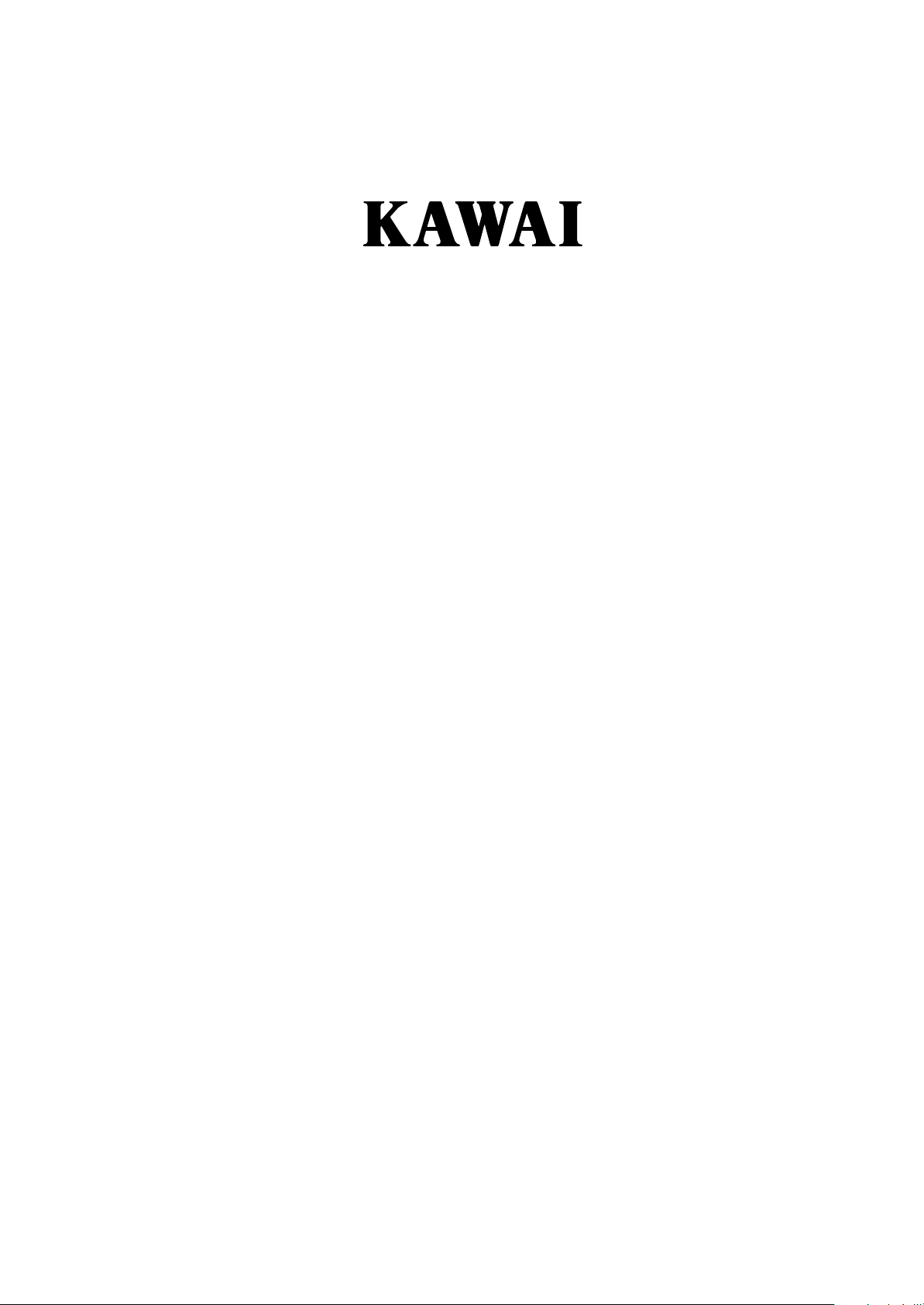
Stage Piano
MP4
Bedienungsanleitung
Page 2
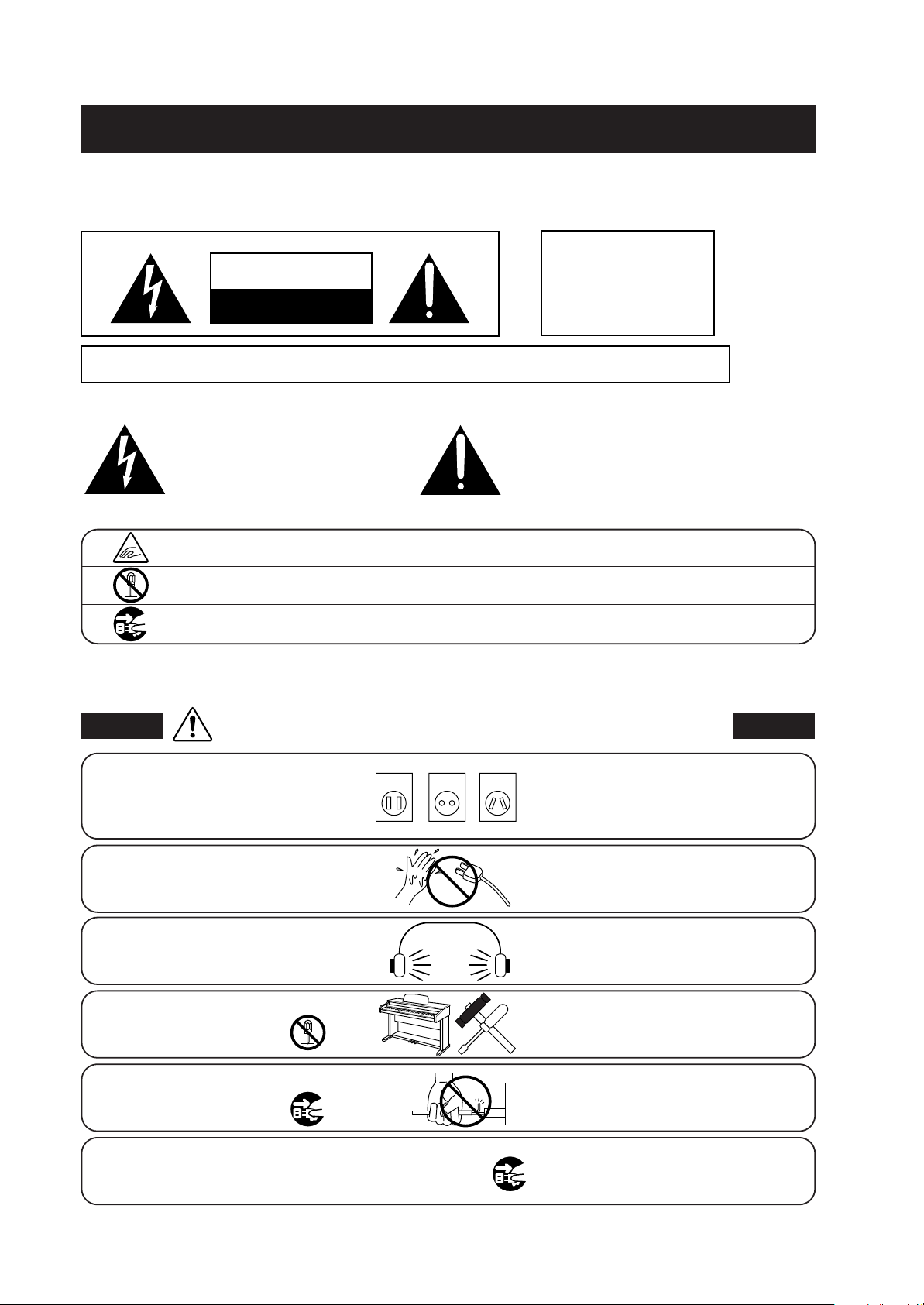
Sicherheitshinweise
HINWEISE AUFHEBEN
HINWEISE ZU FEUERRISIKO, ELEKTRISCHEM SCHOCK ODER VERLETZUNGEN VON PERSONEN
WARNING
CAUTION
RISK OF ELECTRIC SHOCK
DO NOT OPEN
TO REDUCE THE RISK OF
FIRE OR ELECTRIC
SHOCK, DO NOT EXPOSE
THIS PRODUCT TO RAIN
OR MOISTURE.
AVIS : RISQUE DE CHOC ELECTRIQUE
Um das Risiko eines elektrischen Schlages zu verringern, sollten Sie niemals das Gerät öffnen.
Es gibt keine Teile im Innern, die durch Sie gewartet werden müßten. Überlassen Sie den Service qualifiziertem Personal.
Zeigt an, daß ein Potentialunterschied
auftreten kann, der Tod oder schwerwiegende
Verletzungen hervorruft, wenn das Gerät
nicht korrekt gehandhabt wird.
Zeigt an, daß ein Potentialunterschied
auftreten kann, der daß Gerät beschädigt,
wenn das Gerät nicht korrekt gehandhabt
wird.
- NE PAS OUVRIR.
Beispiele von Bildsymbolen
Zeigt, daß vorsichtig gehandelt werden sollte.
Dieses Beispiel zeigt an, daß Teile nicht mit den Fingern berührt werden dürfen.
Verbietet eine unzulässige Manipulation.
Dieses Beispiel verbietet einen unzulässigen Eingriff.
Zeigt, daß eine Vorgang ausgeführt werden soll.
Dieses Beispiel bittet Sie den Netzstecker aus der Steckdose zu ziehen.
Lesen Sie die Bedienungsanleitung komplett durch bevor Sie das Instrument benutzen.
WARNUNG - Wenn Sie das Gerät benutzen, sollten Sie die folgenden Sicherheitshinweise beachten:
Zeigt an, daß ein Potentialunterschied auftreten kann, der Tod
WARNUNG
Dieses Gerät muß an eine Steckdose
angeschlossen werden,
deren Spannungsangabe
dem Gerät entspricht.
oder schwerwiegende Verletzungen hervorruft, wenn das Gerät
nicht korrekt gehandhabt wird.
●
Benutzen Sie den Netzadapter, der mit dem Gerät
120V 240V230V
geliefert wurde, oder einen von Kawai empfohlenen
Netzadapter.
●
Wenn Sie den Netzstecker in die Steckdose stecken,
sollten Sie sicherstellen, daß die Form der Anschlüsse
geeignet ist und die Spannung übereinstimmt.
●
Zuwiderhandlungen können Feuer verursachen.
Ziehen Sie den Netzstecker nie mit nassen
Händen ab und stecken Sie
ihn auch nicht mit nassen
Händen in die Steckdose.
Wenn Sie Kopfhörer verwenden, sollten
Sie diese nicht über eine
längere Zeit mit hoher
Lautstärke betreiben.
Öffnen, reparieren oder modifizieren
Sie das Instrument nicht.
Wenn Sie das Netzkabel abziehen wollen,
fassen Sie immer den
Stecker direkt an. Ziehen
Sie niemals nur am Kabel.
Das Produkt ist nicht vollstandig von der Stromversorgung
getrennt, auch wenn der Netzschalter ausgeschaltet ist.
Wenn das Instrument für eine längere Zeit nicht benutzt
werden soll, ziehen Sie den Netzstecker aus der Steckdose.
2
Zuwiderhandlung kann elektrischen Schock
verursachen.
Zuwiderhandlung kann Hörschäden hervorrufen.
Zuwiderhandlung kann Defekte, elektrischen
Schlag oder Kurzschlüsse verursachen.
● Einfachen Ziehen am Kabel kann einen
Defekt des Kabel verursachen. Dadurch kann
es zum elektrischen Schlag, Feuer oder
Kurzschluß kommen.
● Zuwiderhandlung kann Feuer und Überhitzung
hervorrufen.
Page 3
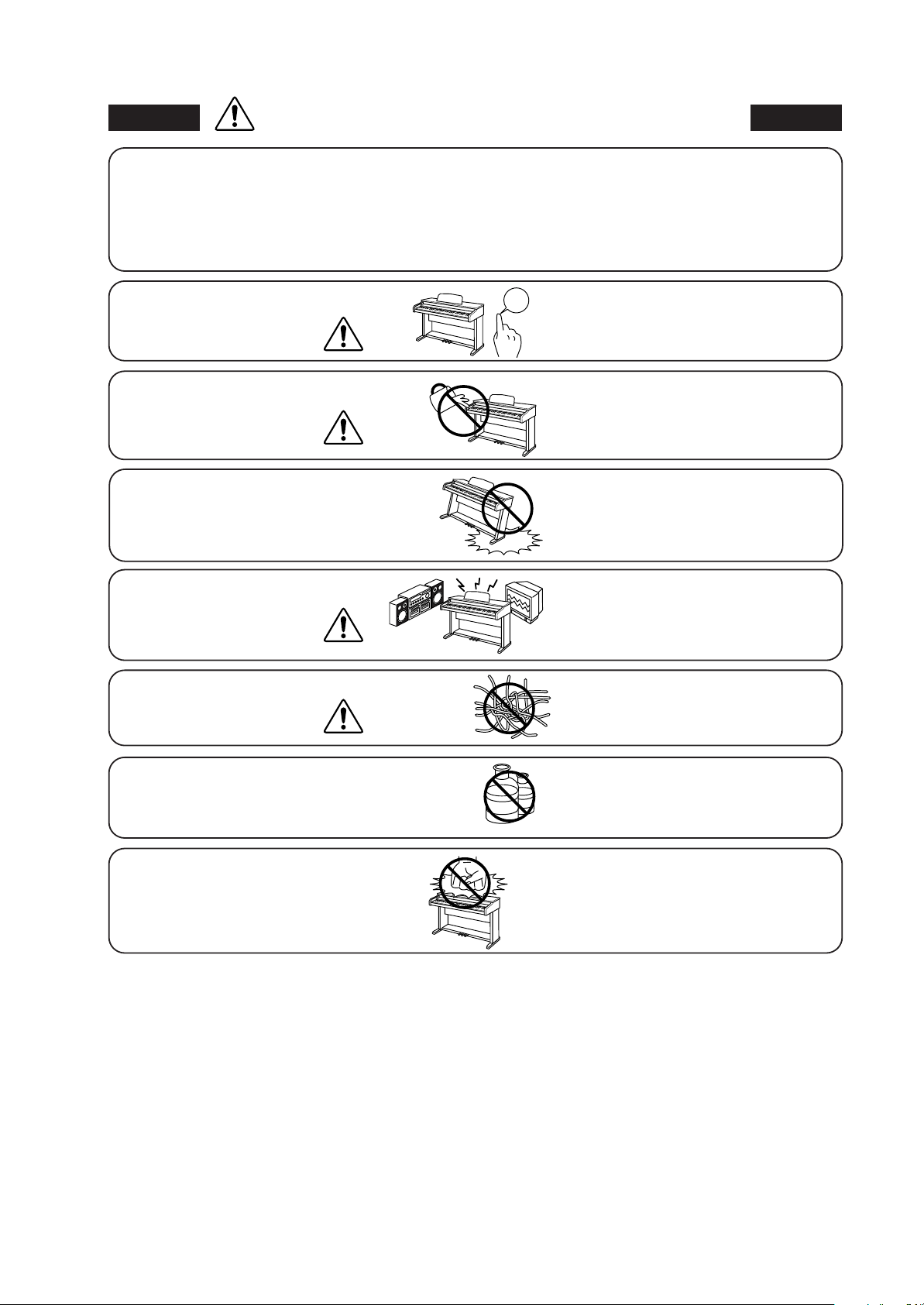
ACHTUNG
Zeigt an, daß ein Potentialunterschied auftreten kann,
der das Gerät beschädigt, wenn das Gerät nicht korrekt
gehandhabt wird.
Stellen Sie das Instrument nicht an folgenden Plätzen auf.
● Unter dem Fenster, da es direktem Sonnenlicht
ausgesetzt ist.
● Extrem heiße Plätze, wie unterhalb eines Heizlüfters
● Extrem kalte Plätze, wie außerhalb von Gebäuden im Winter
● Plätze mit extremer Luftfeuchtigkeit oder Regen
● Plätze mit sehr hoher Sand oder Staubverschmutzung
● Plätze mit extremen Erschütterungen
Bevor Sie Kabel anschließen, stellen
Sie sicher, daß alle Geräte
ausgeschaltet sind.
Achten Sie darauf, daß keine
Fremdkörper in das
Instrument gelangen.
Achten Sie darauf, daß das Gerät immer
sorgfältig aufgestellt wird.
Stellen Sie das Instrument nicht in die
Nähe eines anderen
elektrischen Gerätes,
wie TV und Radios.
OFF
Das Aufstellen des Instruments an solchen
Plätzen kann Beschädigungen verursachen.
Verwenden Sie dieses Produkt nur in einem
moderaten Klima (nicht in tropischem Klima).
Zuwiderhandlung kann Defekte an diesem und
anderen Geräten hervorrufen.
Wasser, Nadeln und Haarspangen können
Kurzschlüsse und Defekte verursachen. Das
Produkt sollte nicht Tropfen oder Spritzern
ausgesetzt werden. Stellen Sie keine mit
Flussigkeiten gefullen Gegenstande, wie Vasen,
auf das Produkt.
Bitte beachten Sie, daß dieses Instrument
schwer ist und daher mit mindestens zwei
Personen getragen werden sollte.
● Zuwiderhandlung kann Nebengeräusche
verursachen.
● Falls diese Nebengeräusche auftreten, verschieben
Sie das Instrument in eine andere Richtung oder
schließen Sie es an eine andere Steckdose an.
Wenn Sie das Netzkabel anschließen,
achten Sie bitte darauf, daß die
Kabel nicht durcheinander
liegen und Knoten bilden.
Reinigen Sie das Instrument nicht mit
Benzin oder Verdünner.
Stellen Sie sich nicht auf das Instrument
und üben Sie keine Gewalt
aus.
Zuwiderhandlung kann die Kabel beschädigen,
Feuer und elektrischen Schock verursachen
oder einen Kurzschluß erzeugen.
● Zuwiderhandlung kann eine Farbänderung oder
Deformation des Gerätes zur Folge haben.
● Zum Reinigen benutzen Sie bitte ein weiches
Tuch mit lauwarmen Wasser, das Sie gut ausdrücken
und dann erst zur Reinigung verwenden.
● Andernfalls kann das Instrument verformt
werden oder umfallen.
3
Page 4
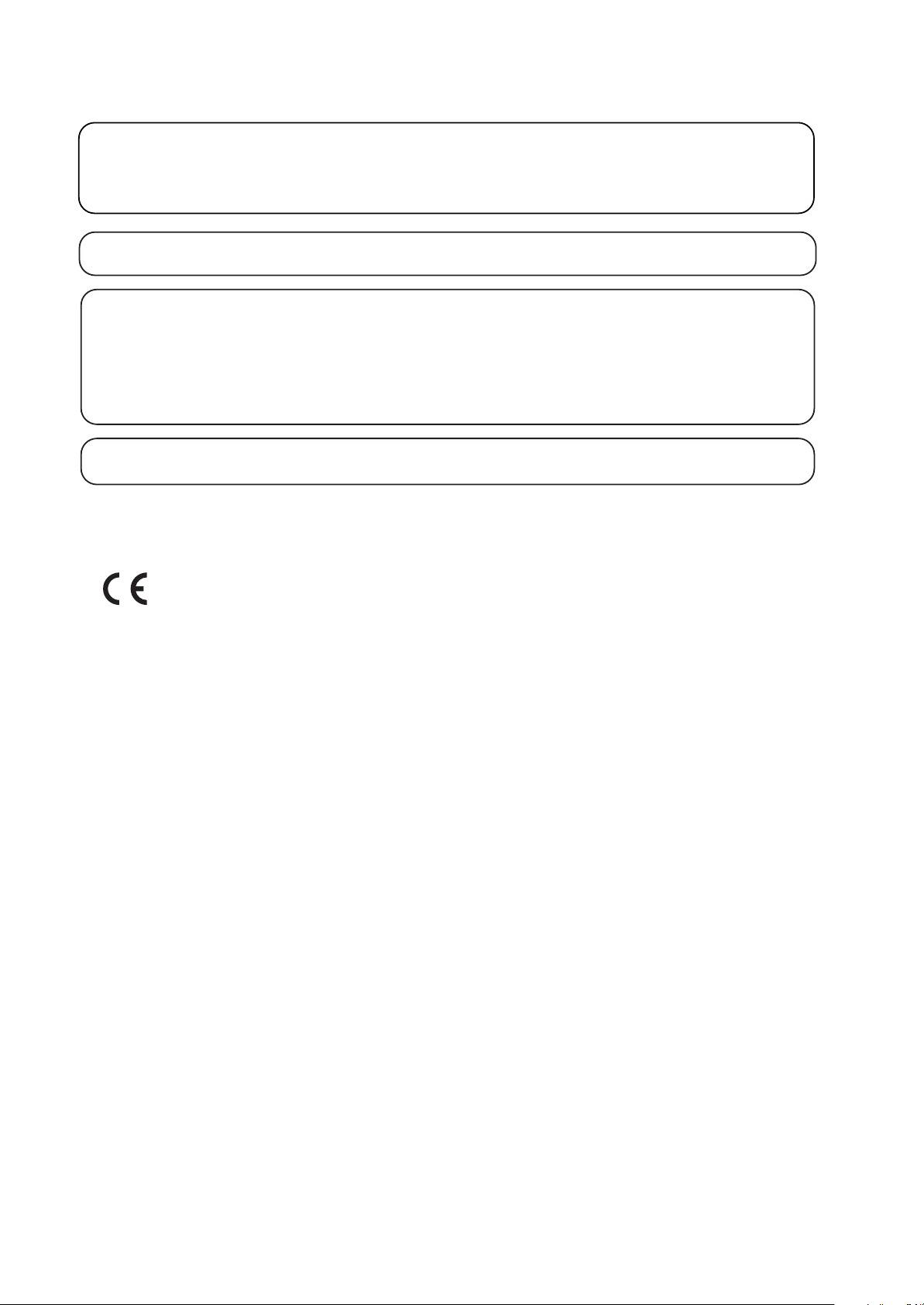
Dieses Produkt sollte so aufgestellt werden, dass eine gute Luftzirkulation gewährleistet ist.
Ein Mindestabstand von 5 cm um das Produkt sollte für eine ausreichende Luftzirkulation
vorhanden sein.
Stellen Sie sicher, dass eventuelle Lüftungsöffnungen nicht verdeckt sind.
Stellen Sie keine offenen Flammen, wie z.B. Kerzen, auf das Produkt.
Das Gerät sollte durch qualifiziertes Personal gewartet werden, wenn:
●
das Netzkabel oder die Netzbuchse beschädigt sind.
●
Gegenstände in das Gerät gefallen sind.
●
das Gerät Regen ausgesetzt war.
●
das Gerät nicht mehr normal funktioniert.
●
das Gerät gefallen ist und das Gehäuse beschädigt ist.
Dieses Gerät sollte so aufgestellt werden, daß es immer eine gute Belüftung erfährt.
Reparaturhinweis
Sollte etwas Ungewöhnliches auftreten, schalten Sie das Gerät aus, ziehen den Netzstecker und rufen den Service Ihres
Händlers an.
4
Page 5
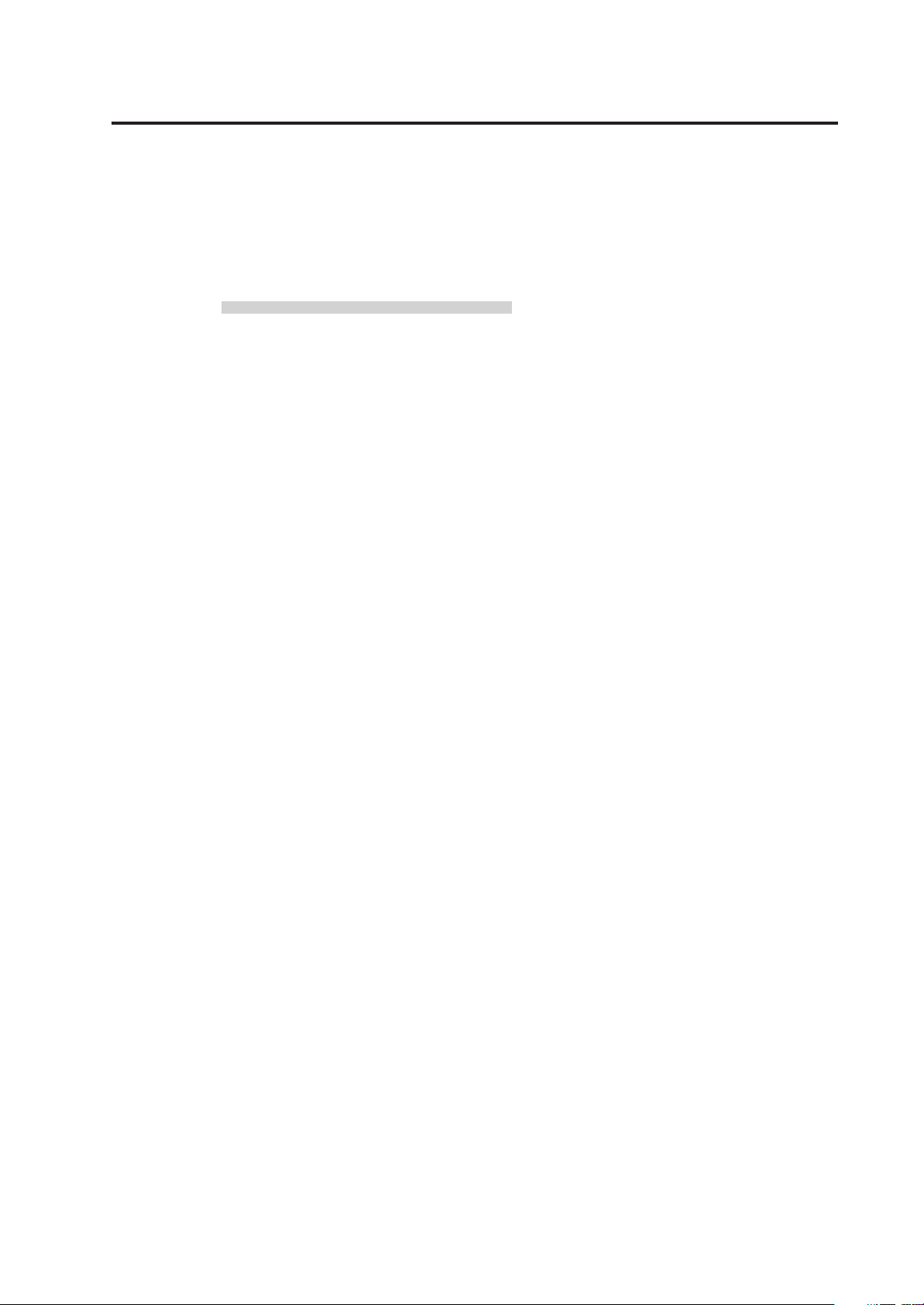
Willkommen beim MP4
Vielen Dank für den Kauf des KAWAI MP4. Das MP4 Stage Piano bietet
64 interne Sounds von höchster Güte und macht auch als MIDI
Masterkeyboard eine gute Figur. Ob auf der Bühne, zu Hause oder im Studio,
das MP4 bietet einen schnellen und einfachen Zugriff auf viele clevere
Features.
Schnellübersicht der Features
4 FREIE ZONEN
Das MP4 bietet 4 Zonen, die auf INT, EXT oder BOTH individuell eingestellt
werden können. INT (Intern) spielt einen der 64 internen Sounds. EXT
(Extern) spielt externe MIDI Geräte an. BOTH spielt einen internen Sound
und ein externes MIDI Gerät gleichzeitig. Jede Zone kann individuell gespielt
werden oder Sie verteilen Zonen frei als Layer, Split oder Velocity Switch,
wobei im BOTH Modus dann bis zu 8 Sounds gleichzeitig gespielt werden
können (4x intern + 4x extern).
ACOUSTIC TOUCH TASTATUR
Die Advanced Hammer Action IV Mechanik des MP4 bietet ein exzellentes
Spielgefühl und beste Kontrolle.
64 INTERNE SOUNDS, 64 SETUPS
Das MP4 bietet nicht nur akustische und elektrische Pianosounds, sondern
auch andere Sounds wie Orgeln, Bläser, Flächen und so weiter. Alle
Einstellungen dieser Sounds zusammen mit den Einstellungen für externe
MIDI Geräte können in 64 Setups gespeichert werden.
HALL UND EFFEKTE
Das MP4 verfügt über 7 qualitativ hochwertige Halltypen und 20 populäre
EFX Typen.
DREHREGLER
Das MP4 hat 4 Multifunktionsdrehregler, die Ihnen die Echtzeitkontrolle
der Effekte, des EQs, der Filter und Hüllkurven und MIDI Controller
ermöglichen.
5
Page 6
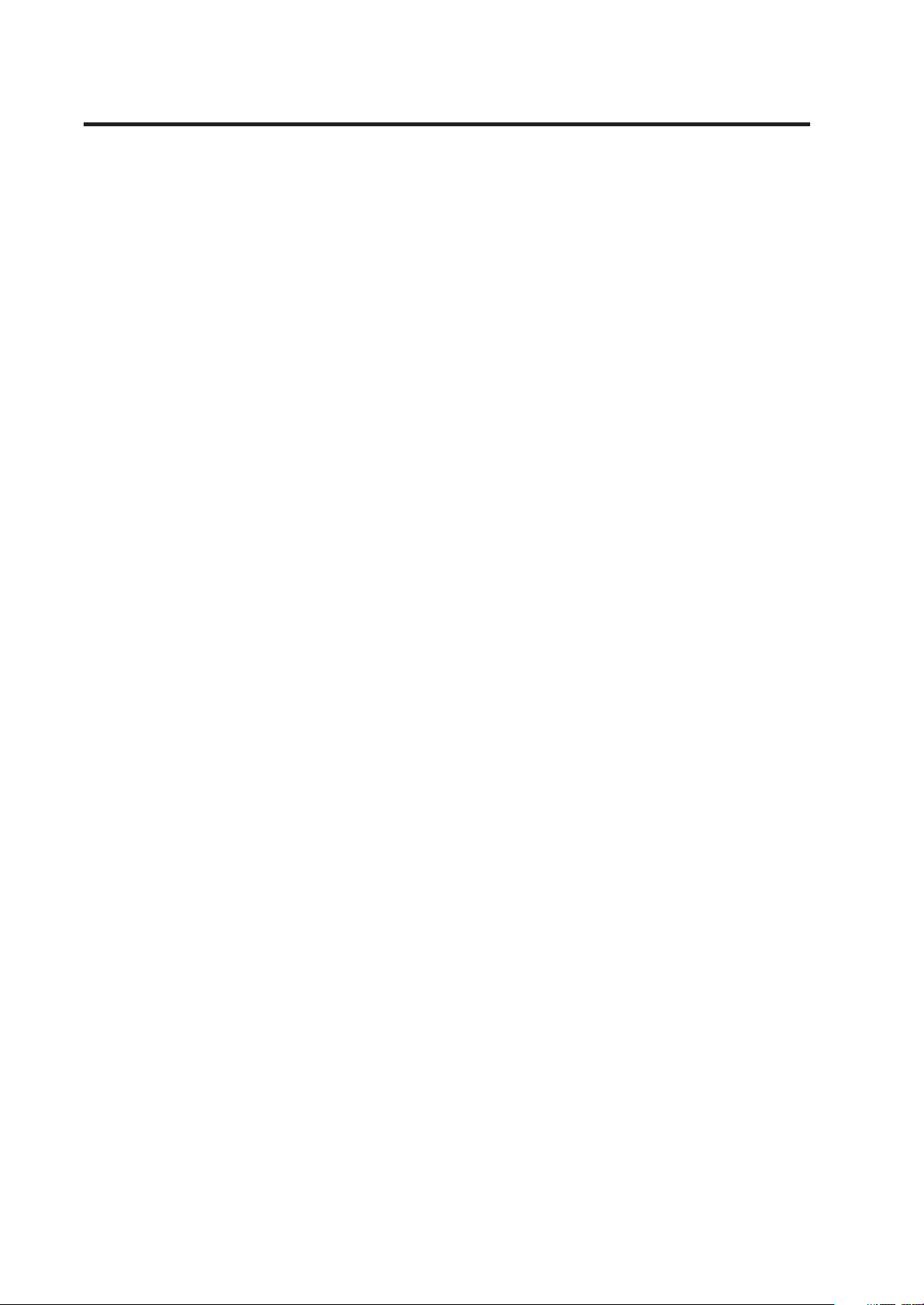
Inhaltsverzeichnis
Willkommen beim MP4 ................................... 5
1. Bedienelemente........................................... 8
1.1 Frontseite ..................................................... 8
1.2 Kopfhörerbuchse ....................................... 10
1.3 Rückseite ................................................... 10
2. Grundlegende Bedienung ........................ 12
2.1 Einschalten ................................................ 12
2.2 Sound Auswahl .......................................... 12
2.3 Layer .......................................................... 13
2.4 Split ............................................................ 13
2.5 Piano Only ................................................. 14
2.6 Metronom ................................................... 14
2.7 Transponieren ............................................ 15
2.8 Das MP4 als MIDI Keyboard ..................... 15
2.9 SETUP wählen ........................................... 16
3. SW Taste .................................................... 17
3.1 Panel Lock ................................................. 17
3.2 Touch Curve ............................................... 17
3.3 Rotary Slow/Fast ....................................... 17
3.4 EQ Bypass On/Off ..................................... 18
3.5 Wheel Lock ................................................ 18
3.6 Foot Switch Lock ....................................... 18
3.7 Expression Pedal Lock .............................. 19
3.8 External Sequencer Start/Stop .................. 19
6.2.8 Senden des Bankselect Befehls/TX Bank ................ 30
6.2.9 Bankselect/Bank MSB, LSB ..................................... 30
6.2.10 Zonenbegrenzung/K.Range Hi, Lo ......................... 30
6.2.11 Soundwechsel durch Anschlagsdynamik/Vel SW ... 31
6.2.12 Soundwechsel durch Anschlagsdynamik
Schwellwert/Vel SW Val .......................................... 31
6.2.13 Velocity Compression ............................................. 31
6.2.14 Velocity Offset ......................................................... 32
6.2.15 Zone Transponieren ................................................ 32
6.2.16 Senden der Lautstärke/TX Volume ......................... 32
6.2.17 Lautstärke/Volume .................................................. 32
6.2.18 Controllerdaten senden .......................................... 32
6.2.19 Panorama/Pan ........................................................ 33
6.2.20 Feinstimmung/Fine Tune ........................................ 33
6.2.21 Dämpferpedal/Damper ........................................... 33
6.2.22 Fußtaster/FootSW ................................................... 33
6.2.23 Expressionpedal/ExpPedal ..................................... 33
6.2.24 Modulation .............................................................. 33
6.2.25 Bender .................................................................... 33
6.2.26 Senden des Pitch Bend Bereichs/Tx BendrRng ..... 34
6.2.27 Pitch Bend Bereich/Bender Range ......................... 34
6.2.28 Solo Modus/Solo ..................................................... 34
6.2.29 Solo Modus Typ/Solo Mode .................................... 34
6.3 Common Parameter ............................................. 34
6.3.1 Stretch Tuning ........................................................... 34
6.3.2 Temperatur ................................................................ 35
6.3.3 Tonart/Key of Temperament ...................................... 35
6.3.4 USER Tuning C~B .................................................... 35
6.3.5 Fußtaster Funktionszuweisung/FootSW CC# ........... 36
6.3.6 Expressionpedal Funktionszuweisung/ExpPdl CC# . 36
6.3.7 Master Volume .......................................................... 36
4. EFX und Hall .............................................. 20
4.1 EFX ............................................................ 20
4.2 Hall ............................................................. 21
5. Echtzeitregler ............................................ 22
5.1 EFFECT ..................................................... 22
5.2 EQ (EQUALIZER) ...................................... 23
5.3 Klangparameter ......................................... 24
5.4 MIDI CC# (Control Change) ...................... 25
6. MENU.......................................................... 27
6.1 Editieren und Parameter ............................ 28
6.2 Parameter .................................................. 28
6.2.1 Zonenmodus ................................................. 28
6.2.2 Soundwahl .................................................... 28
6.2.3 Intonation/Voicing ......................................... 29
6.2.4 Pedal Effect................................................... 29
6.2.5 MIDI Sendekanal/TX Ch ............................... 29
6.2.6 Senden des Programmwechsels/TX Prg # ... 29
6.2.7 Programmwechsel/Prg # .............................. 29
7. Speichern .............................................................37
7.1 Speichern der Einstellungen als SETUP .............. 37
8. SYSTEM ............................................................... 38
8.1 System Menu ........................................................ 38
8.2 System Parameter ................................................ 38
8.2.1 System Sende - und Empfangskanal/System Ch ..... 38
8.2.2 Anschlagsdynamikkurve/Touch ................................. 39
8.2.3 Grundstimmung/System Tuning ............................... 40
8.2.4 Volume Action für Fader ........................................... 40
8.2.5 Local Funktion .......................................................... 40
8.2.6 Multi Timbre Modus................................................... 40
8.2.7 Receive Channel On/Off ........................................... 40
8.2.8 LCD Kontrast ............................................................ 41
8.2.9 LED Helligkeit/Brightness ......................................... 41
8.2.10 Out Modus .............................................................. 41
8.3 System Dump ....................................................... 41
8.3.1 Einzel Dump .............................................................. 41
8.3.2 Dump All ................................................................... 42
8.4 System Reset ....................................................... 42
8.4.1 Reset einzelnes SETUP ........................................... 42
6
Page 7
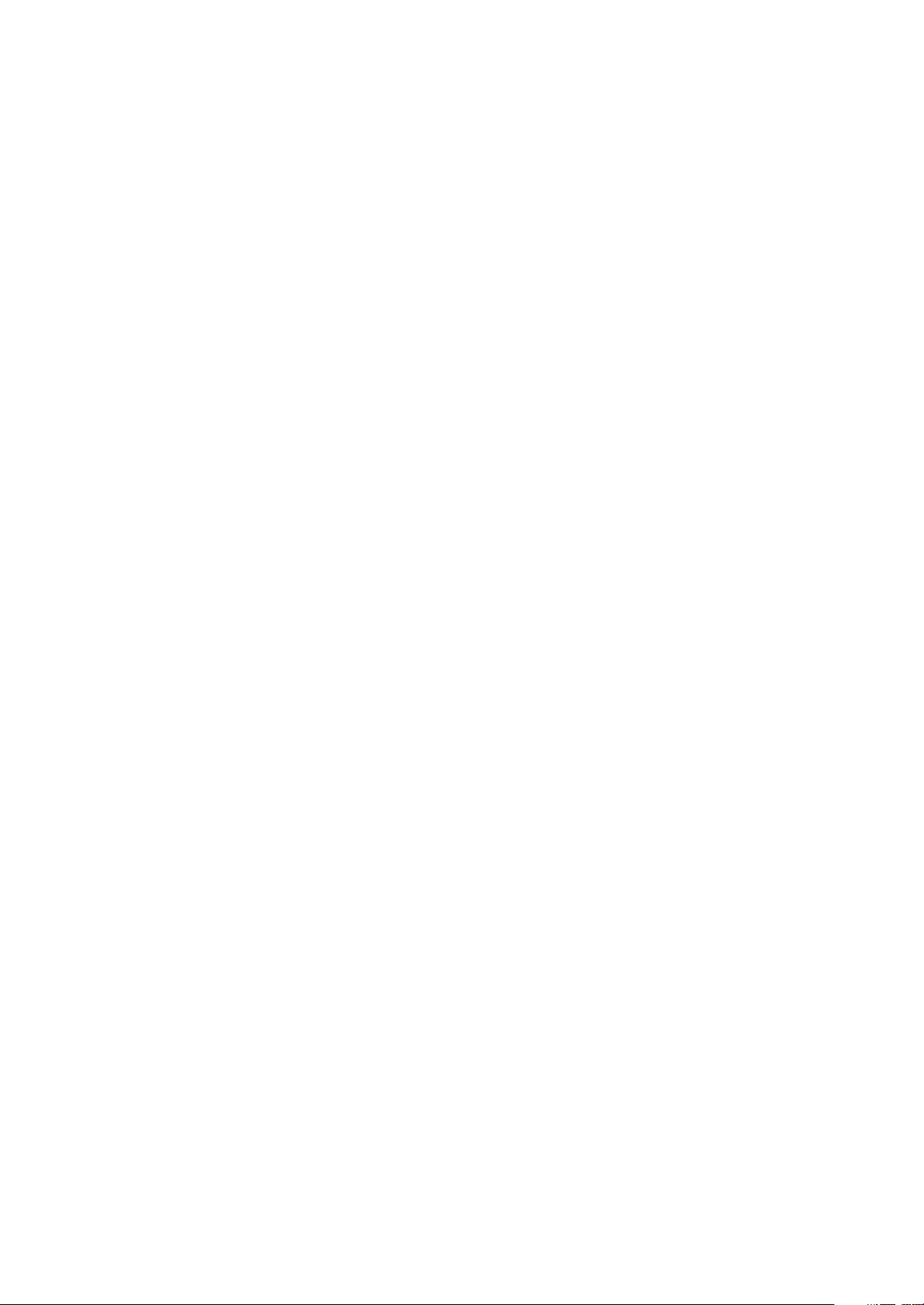
8.4.2 Komplett Reset ............................................. 43
9. Weiteres ..................................................... 44
9.1 MIDI IN ....................................................... 44
9.2 SETUP Programmnummernliste ................ 44
9.3 SOUND Programmnummernliste .............. 45
9.4 Hinzeise zu USB ........................................ 46
Spezifikationen ................................................ 47
MP4 MIDI Implementation............................. 48
1. Recognized Data ......................................... 49
1.1 Channel Voice Message .................................. 49
1.2 Channel Mode Message .................................. 51
1.3 System Realtime Message .............................. 52
2. Transmitted Data. ........................................ 52
2.1 Channel Voice Message .................................. 52
2.2 Channel Mode Message .................................. 54
2.3 System Realtime Message .............................. 55
3. Exclusive Data. ............................................ 55
3.1 Universal Realtime Exclusive Message ........... 55
3.2 MP4 Dump Message ....................................... 55
3.3 Setup Data Format .......................................... 55
4. Control Change Number (CC#) Table .......... 58
MIDI Implementation Chart .............................. 59
7
Page 8
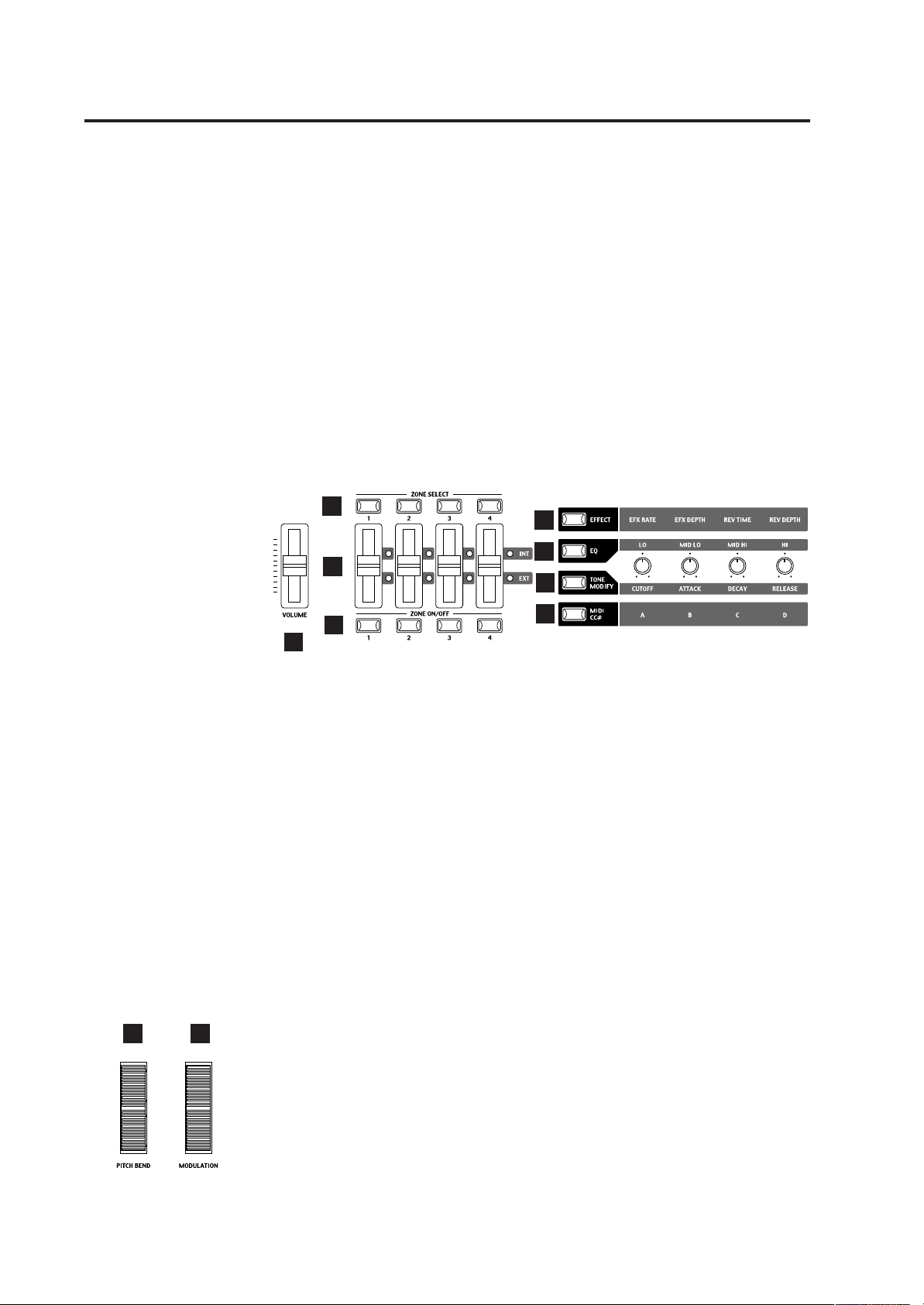
1. Bedienelemente
1.1 Frontseite
[Fader Abschnitt]
1. Master Volume Fader
Dieser Fader regelt die Gesamtlautstärke des MP4.
2. SELECT Tasten
Diese Tasten wählen die Zone an, an der gearbeitet werden soll. Die aktive Taste
leuchtet. Es kann immer nur eine Zone angewählt werden.
3. ON/OFF Tasten
Diese Tasten aktivieren Zonen. Tasten aktiver Zonen leuchten. Normalerweise ist
diese Taste rot, aber wenn die Zone nicht über den vollen Tastaturbereich geht, leuchtet
diese Taste zum Hinweis grün.
4. FADER
Jeder Fader regelt die Lautstärke der jeweiligen Zone. Wenn mehrere Zonen aktiv
sind, kann man diese Fader auch als Audiomixer benutzen.
2
4
3
1
[Drehreglerabschnitt]
Diese 4 Regler sind multifunktionelle Echtzeitregler. Die jeweilige Funktion wird
mit den 4 Tasten links der Regler bestimmt. Beim Drehen der Regler wechselt das
Display zur Anzeige der jeweiligen Werte.
5. EFFECT Taste
Aktiviert die Funktionen EFX Wert, EFX Intensität, Hallzeit und Hall Intensität.
6. EQ Taste
Aktiviert die Einstellung für den 4-Band Equalizer.
7. TONE MODIFY Taste
Aktiviert die Funktionen CUTOFF, ATTACK, DECAY und RELEASE für die
angewählte Zone.
8. MIDI CC# Taste
Wenn diese Taste aktiviert ist, können MIDI Controller Werte direkt an
angeschlossenen Geräte gesendet werden. Einige der Controller können auch für
interne Sounds verwendet werden.
5
6
7
8
[Räder]
9
10
9. PITCH BEND Rad
Kann die Tonhöhe nach oben oder unten verändern.
10. MODULATION
Die Intensität des Vibrato kann hiermit verändert werden.
8
Page 9
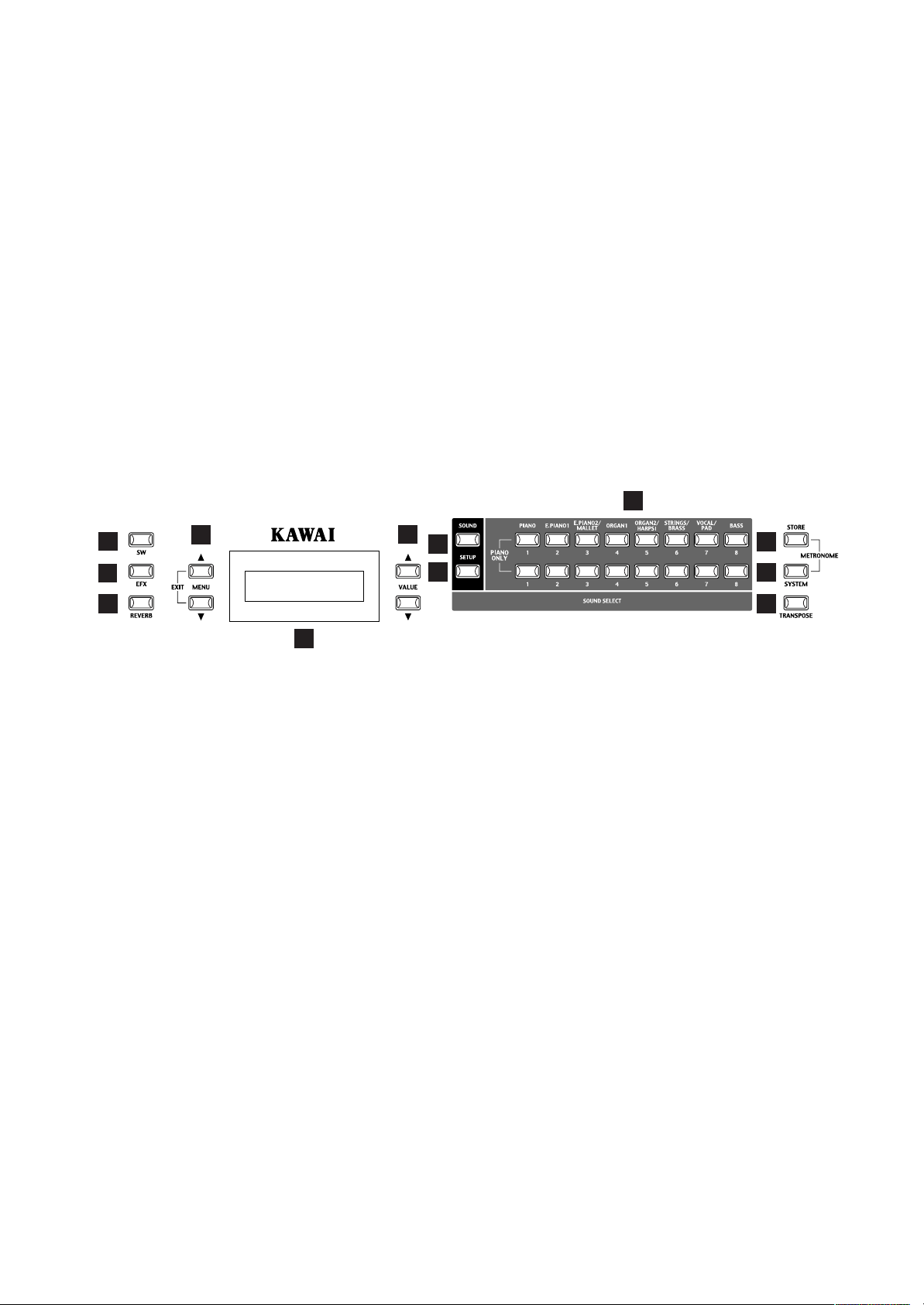
[EFFECT Tasten]
11. SW Taste
12. EFX Taste
13. REVERB Taste
[MENU Tasten]
14. MENU Tasten
[DISPLAY]
15. DISPLAY
Diese Taste schaltet die zugewiesene Funktion An oder Aus. Mehrere verschiedene
Funktionen können dieser Taste zugewiesen werden.
Diese Taste schaltet den Effekt an oder aus für die angewählte Zone.
Diese Taste schaltet den Hall an oder aus für die angewählte Zone.
Zum Ändern der Funktion oder der Typzuweisung halten Sie die entsprechende Taste
gedrückt zum Anzeigen der Funktion oder des Typs. Dann benutzen Sie die VALUE
Tasten zur Änderung.
Mit den MENU Tasten können Sie auf alle Funktionen im jeweiligen Modus des
MP4 zugreifen. Zum Ändern benutzen Sie die VALUE Tasten. Drücken Sie beide
MENU Tasten, verlassen Sie den EDIT Modus.
19
11
12
13
14
16
17
18
15
[VALUE Tasten]
16. VALUE Tasten
Benutzen Sie diese Tasten, um Werte im Display zu ändern.
[SOUND & SETUP Auswahl]
17. SOUND Taste
Diese Taste aktiviert den SOUND Modus. Die SOUND SELECT Tasten wählen
nun einen der 64 internen Sounds.
18. SETUP Taste
Diese Taste aktiviert den SETUP Modus. Die SOUND SELECT Tasten wählen nun
eines der 64 SETUPs.
19. SOUND SELECT Tasten
Die SOUND SELECT Tasten sind in zwei Zeilen á 8 Tasten organisiert. Im SOUND
Modus wählen Sie mit der oberen Zeile eine Soundkategorie und mit der unteren
Zeile einen internen Sound aus dieser Kategorie. Im SETUP Modus wählen Sie mit
der oberen Zeile eine Bank aus und mit der unteren Zeile ein SETUP aus dieser
Bank.
20
21
22
[Weitere Tasten]
20. STORE Taste
21. SYSTEM Taste
22. TRANSPOSE Taste
Die Taste STORE wird zum Speichern der Einstellungen als SETUP benutzt.
Die Taste SYSTEM ruft alle Systemparameter des MP4 auf.
Benutzen Sie diese Taste, um die Transponierung an- oder auszuschalten und zu
ändern.
9
Page 10
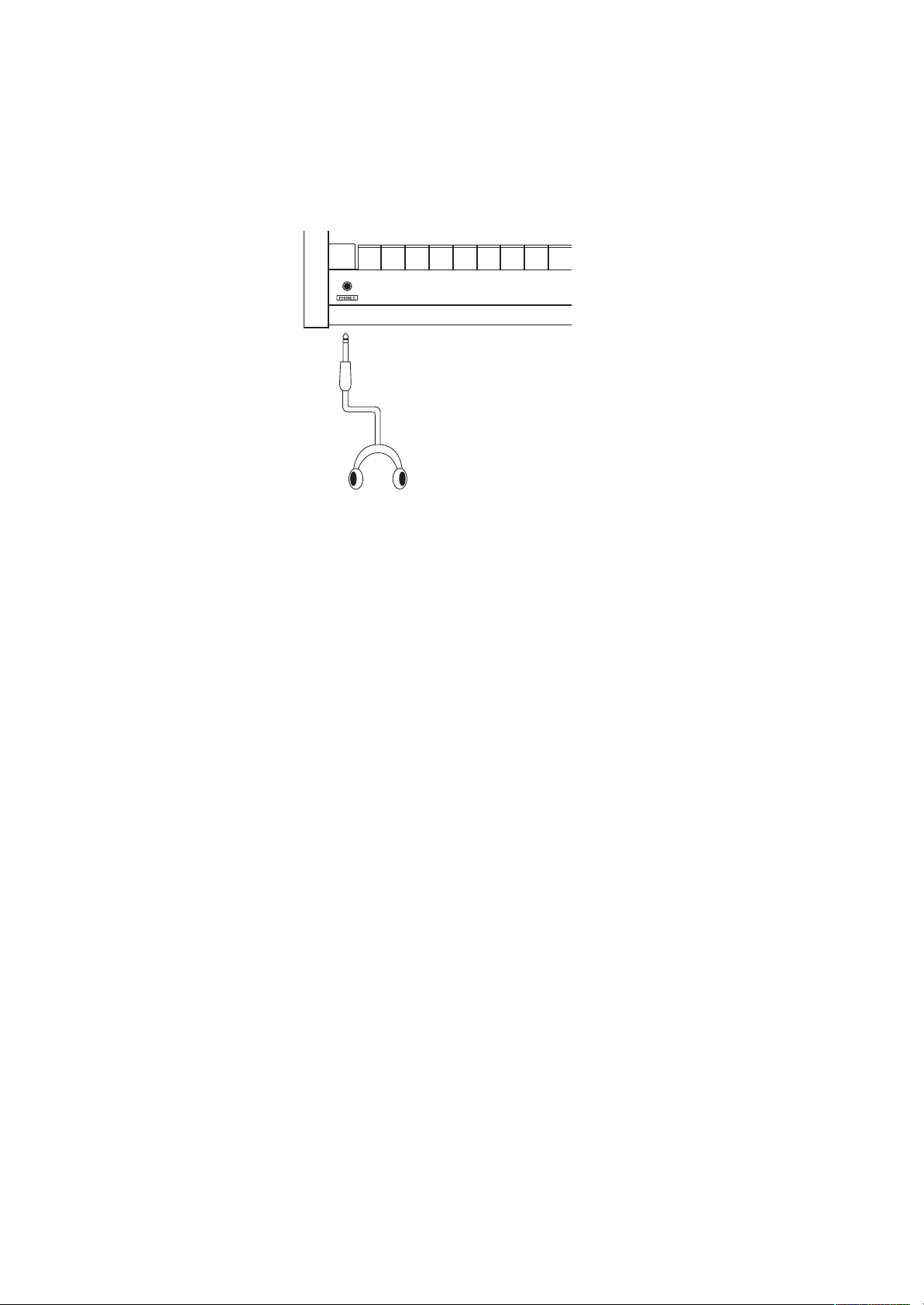
1.2 Kopfhörerbuchse
1.3 Rückseite
1. Netzschalter (POWER)
Die Kopfhörerbuchse befindet sich an der linken Vorderseite des Instrumentes.
Benutzen Sie einen normalen Kopfhörer mit 6,3mm Stereoklinkenstecker.
Dies ist der Netzschalter.
2. Netzkabelanschluß
Schliessen Sie das Netzkabel, welches dem MP4 beiliegt, hier an.
3. MIDI Anschlüsse
Schließen Sie hier Ihre anderen MIDI Geräte, wie Sequenzer, Soundmodul, etc., an.
4. USB Buchse
Verbinden Sie hiermit das MP4 mit einem Computer. Lesen Sie auch die Details auf
Seite 46.
5. Pedale (FOOT CONTROLLERS)
EXP Anschluß
Hier kann ein Expressionpedal angeschlossen werden.
Dem Expression Pedal können über das Menü verschiedene MIDI Controller oder
andere Funktionen zugewiesen werden.
FSW Anschluß
Hier kann ein Fußtaster angeschlossen werden (z.B.: Kawai F-1). Fußschalter können
über das Menü verschiedene MIDI Controller oder andere Funktionen zugewiesen
werden.
6. DAMPER/SOFT Anschluß
Schließen Sie hier das mitgelieferte Pedal (Kawai F-1r) an.
Das optional erhältliche Doppelpedal F-2r kann auch benutzt werden. Dann
funktioniert das linke Pedal als Piano Pedal. Wenn der Rotary EFX benutzt wird,
kann das linke Pedal des F-2r zum Umschalten der Rotary Geschwindigkeit benutzt
werden.
7. Ausgänge
Schliessen Sie an die Ausgänge R, L/MONO des MP4 Ihren Keyboardverstärker
oder Mixer an. Der Fader (Master) VOLUME und die EQ Einstellungen beeinflussen
diese Ausgänge. Verwenden Sie unsymetrische Kabel mit 6,3mm Klinkenstecker
Mono pro Ausgang.
10
Page 11
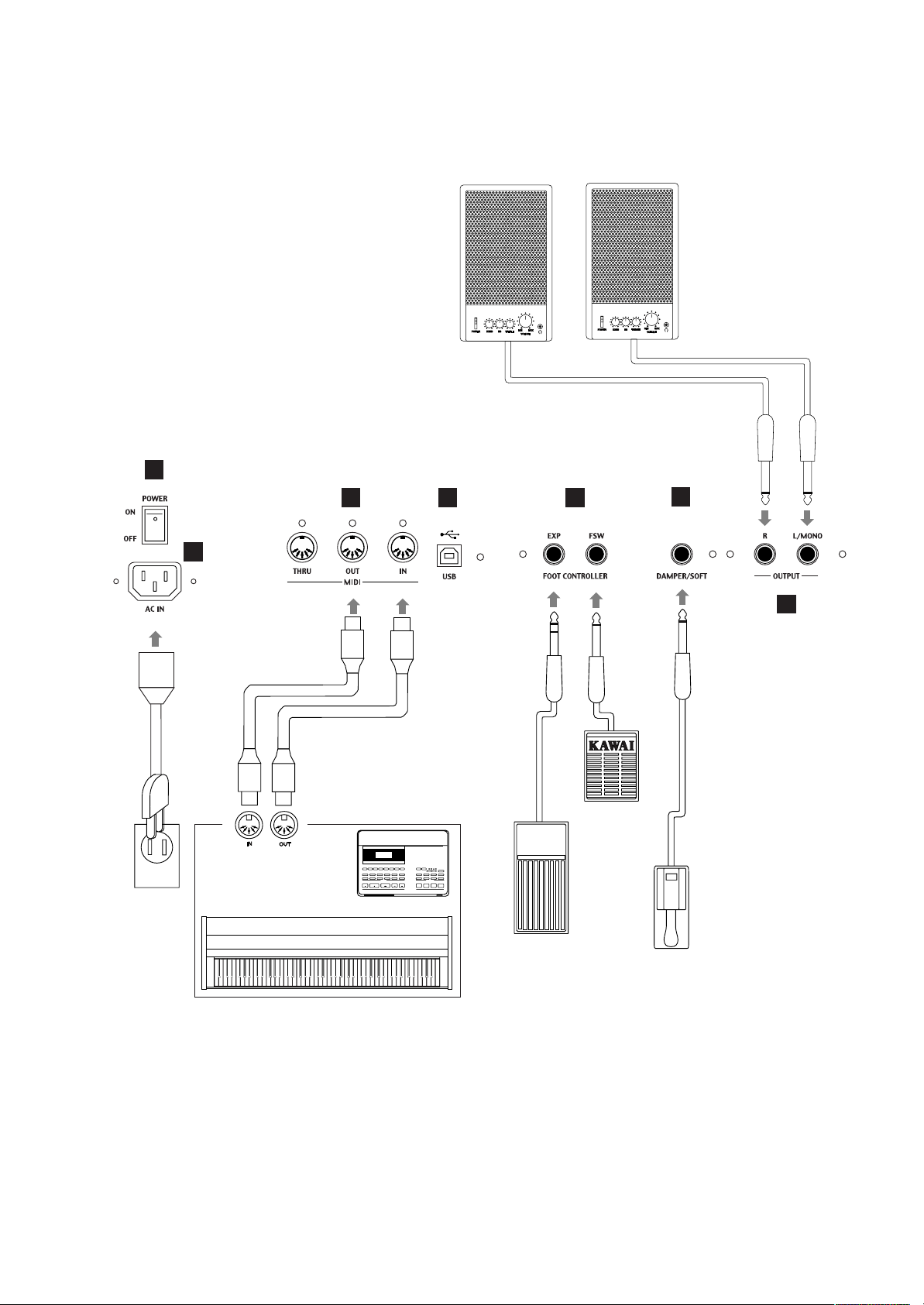
Keyboard Verstärker
PA Anlage
(z.B.: Mixer, Stagebox, etc.)
1
3 4 5
2
MIDI Geräte
(z.B.: externe Soundmodule, externe Sequenzer, Keyboards, etc...)
Expression Pedal
(optional)
F-1
Fußtaster
(optional)
6
F-1r
Dämpfer Pedal
(inklusive)
7
11
Page 12
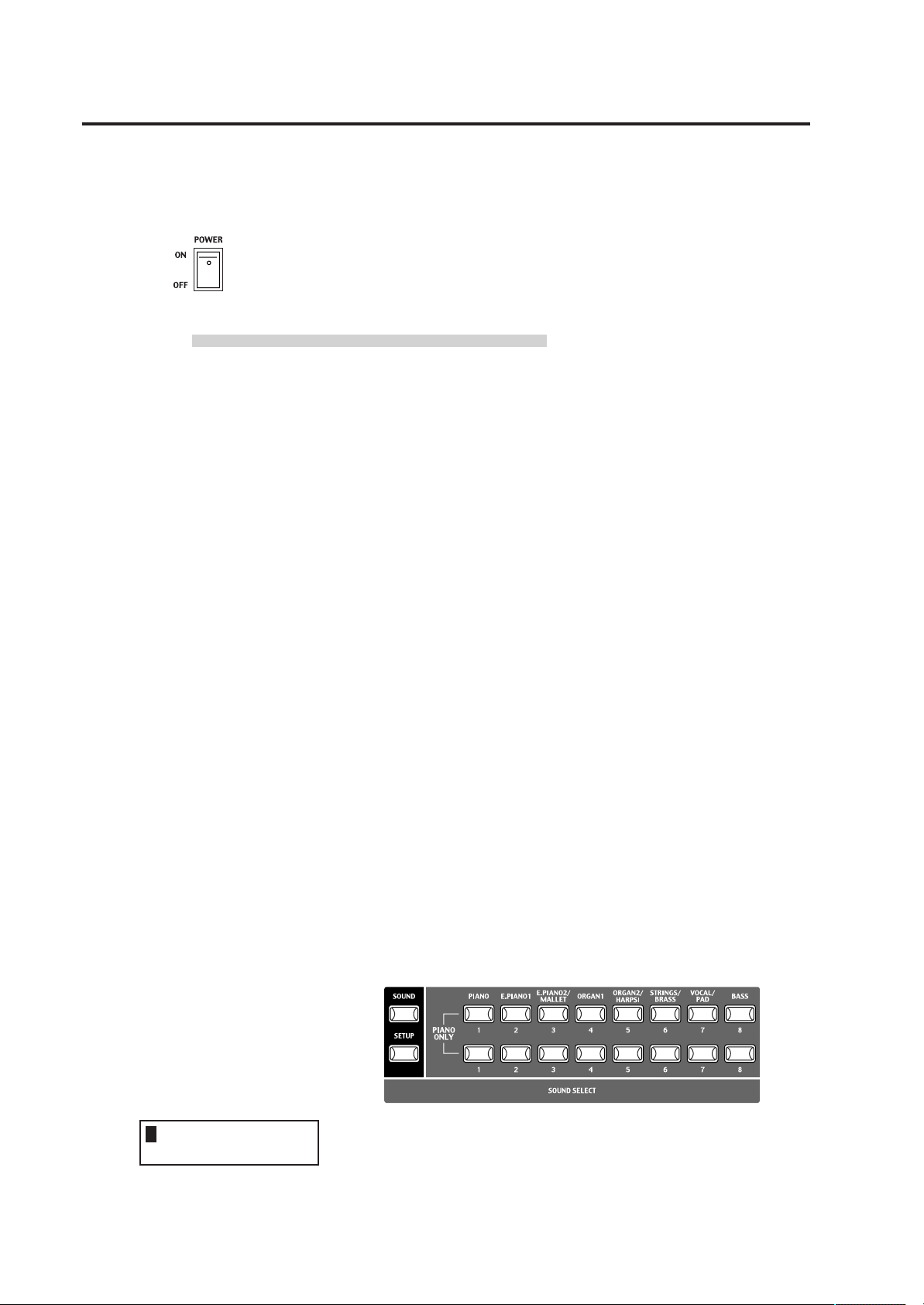
2. Grundlegende Bedienung
2.1 Einschalten
Da das MP4 über keine internen Lautsprecher verfügt, benötigen Sie einen
Mixer, Keyboardverstärker oder Kopfhörer zur Wiedergabe.
Schalten Sie das MP4 mit Hilfe des Netzschalters an der Rückseite ein. Wir
empfehlen Ihnen das MP4 vor den angeschlossenen Verstärkern
einzuschalten, um eventuelle Schaltgeräusche zu vermeiden.
Was Sie vor dem Start wissen sollten:
Bitte lesen Sie diesen Abschnitt zum besseren Verständnis der MP4 Struktur.
Eigentlich gibt es keinen Unterschied zwischen SOUND und SETUP Modus.
Der einzige Unterschied ist, dass der SETUP Modus nur zum Abrufen Ihrer
gespeicherten SETUPs dient. In beiden Modi können Sie frei Änderungen
vornehmen. Es stehen die gleichen Parameter zur Verfügung.
Wenn Sie im SOUND Modus arbeiten, gehen Ihre Änderungen nach dem
Ausschalten verloren, wenn Sie diese nicht als SETUP gespeichert haben!
Falls Sie von vorne anfangen wollen, benutzen Sie den SOUND Modus und
drücken PIANO ONLY zuerst.
Wenn Sie ein SETUP ändern wollen, wählen Sie es aus, verändern es und
speichern es erneut als SETUP ab.
2.2 Sound Auswahl
Falls Sie bemerken sollten, dass ein Sound im SOUND Modus irgendwie
merkwürdig klingt, kommt das vermutlich daher, dass einige Parameter wie
z.B. die Realtime-Regler geändert wurden. In diesem Fall benutzen Sie die
PIANO ONLY Funktion und wählen den gewünschten Klang erneut aus.
Dies stellt die Parameter auf Werkseinstellung zurück.
Das MP4 startet nach dem Einschalten immer im SOUND Modus.
Die Taste SOUND leuchtet als Hinweis.
Die Sounds sind in 8 Kategorien mit jeweils 8 Sounds organisiert (insgesamt
64 Sounds).
Zum Auswählen einer Kategorie, drücken Sie eine der SOUND SELECT
Tasten in der oberen Reihe.
Benutzen Sie nun die SOUND SELECT Tasten in der unteren Reihe, um
einen der 8 internen Sounds dieser Kategorie auszuwählen.
1 Concert Grand
Das Display zeigt nun den Namen des Sounds an.
12
Page 13
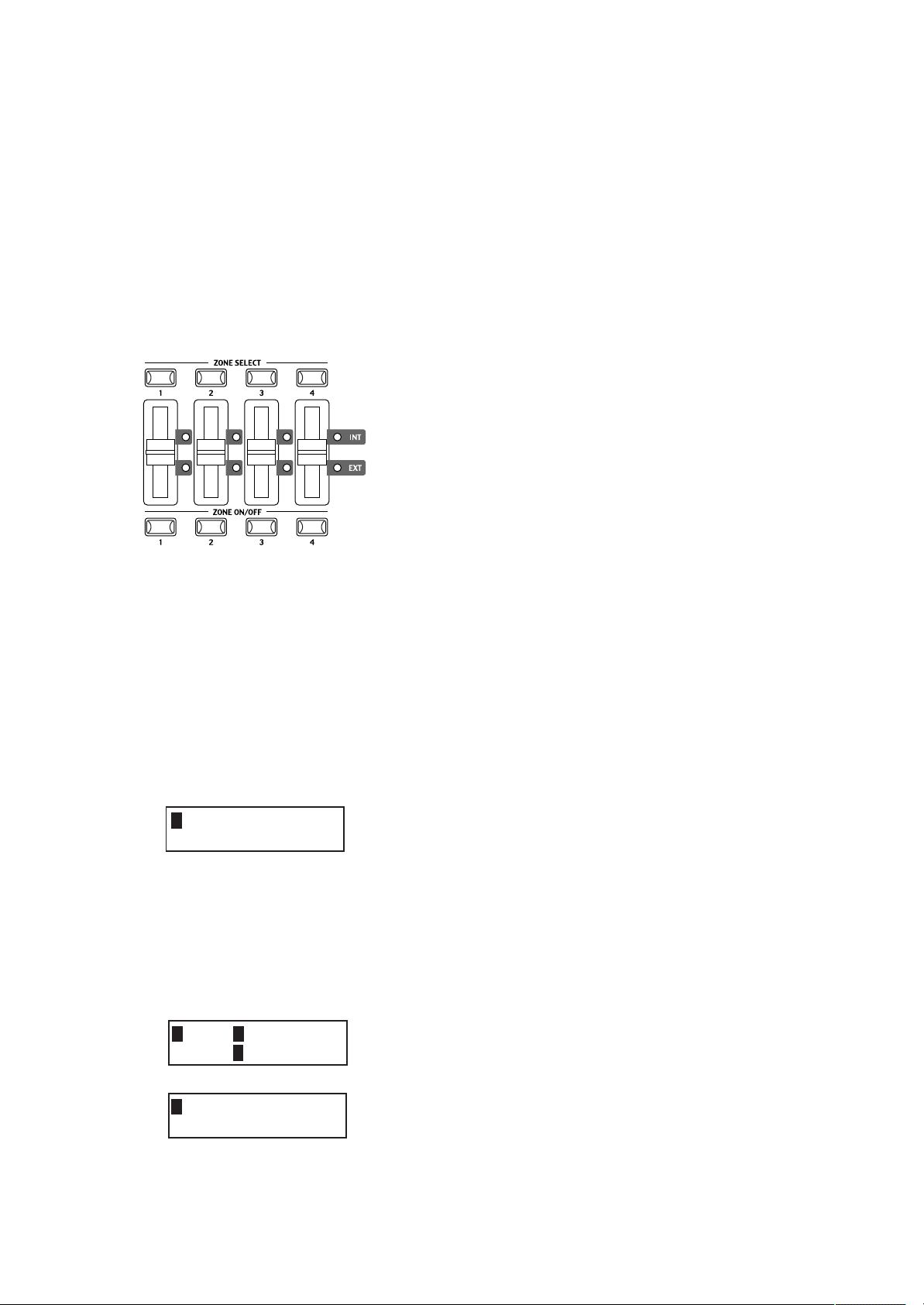
Hinweis:
Interne Sounds oder Setups können auch mit den VALUE Tasten
umgeschaltet werden.
Sie sollten sich auch die vorprogrammierten Setups anhören.
Setups sind in 8 Bänken mit jeweils 8 Nummern organisiert (insgesamt 64
Setups).
Drücken Sie die Taste SETUP, um in den Setup Modus zu wechseln und
wählen Sie ein Setup durch Drücken einer Bank Taste in der oberen Reihe
und einer Nummerntaste in der unteren Reihe.
Das Display zeigt den aktuellen Setup Namen an.
Im Sound Modus zeigt die “1” im Display, dass die Zone 1 aktuell angewählt
ist. Die Standard Einstellung für die Zonen ist wie folgt:
Zone 1 Internal An (spielt einen internen Sound)
Zone 2 Internal Aus (stumm)
Zone 3 External An (steuert ein externes MIDI Gerät an)
Der MIDI Sendekanal ist 1.
Zone 4 External Aus (stumm)
Der Modus einer Zone wird durch die INT/EXT LED neben den Fadern
angezeigt. Der Status der Zonen durch die ZONE ON/OFF Tasten. Wenn
eine ZONE ON/OFF Taste rot ist, ist diese Zone auf der gesamten Tastatur
spielbar. Bei Grün ist nur ein Teil der Tastatur mit dieser Zone belegt. Sie
können den Tastaturbereich überprüfen, in dem Sie die SELECT Taste der
entsprechenden Zone ca. 1 Sekunde gedrückt halten.
2.3 Layer
2 String Pad
2.4 Split
1Key IC-2 >G8
RangeEC-2 >G8
1KeyRange(Both)
=IA-1 > ----
Versuchen Sie nun einen zweiten Sound zu unterlegen. Aktivieren Sie die
Zone 2 durch Drücken der ZONE ON/OFF Taste der Zone 2. Die ZONE
SELECT Taste der Zone 2 wird automatisch ausgewählt und das Display
zeigt den Soundnamen der Zone 2.
Wählen Sie nun einen Sound für die Zone 2 mit den SOUND SELECT
Tasten wie vorher beschrieben.
Stellen Sie das Lautstärkeverhältnis der Zonen 1 und 2 mit den Fadern jeder
Zonen ein.
Nun unterteilen Sie die Tastatur, so dass Sie mit der linken Hand einen anderen
Sound spielen können als mit der rechten Hand.
Halten Sie die ZONE SELECT Taste für Zone 1 gedrückt. Das Display
zeigt den aktuellen Tastaturbereich für die Zone 1 wie folgt an.
Während Sie immer noch die Taste ZONE SELECT der Zone 1 gedrückt
halten, schlagen Sie die tiefste Note der Tastatur an. Das Display zeigt nun
folgendes an.
13
Page 14
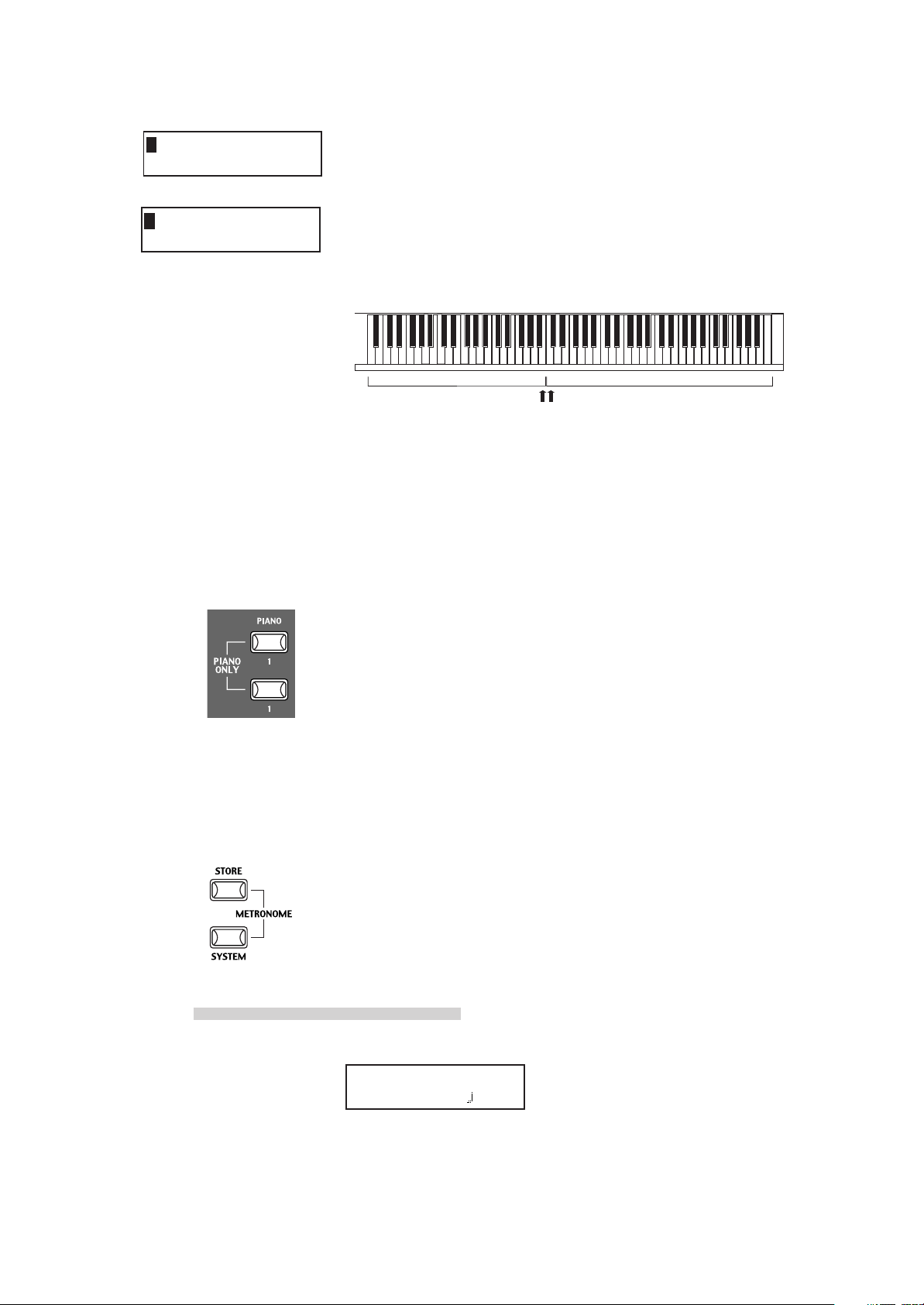
1KeyRange(Both)
=IA-1 > B2
Während Sie immer noch die Taste ZONE SELECT der Zone 1 gedrückt
halten, schlagen Sie jetzt die höchste Note für Zone 1 an. Z.B.: B2 durch
Anschlagen der Taste B2 auf der Tastatur.
2KeyRange(Both)
=IC3 > C7
2.5 Piano Only
Jetzt wiederholen Sie diese Prozedur für Zone 2, während Sie die ZONE
SELECT Taste der Zone 2 gedrückt halten und stellen einen Tastaturbereich
von C3 bis C7 ein.
Jetzt ist die Tastatur wie folgt unterteilt.
ZONE 1
B2 C3
Hinweis:
Bei dieser Methode wechseln die Tastaturbereiche von internem und
externem Sound einer Zone gleichzeitig. Wenn Sie unterschiedliche
Einstellungen möchten, müssen Sie die Key Range Hi/Lo Parameter im
Menü benutzen. Siehe auch Seite 31.
Mit dieser Funktion können Sie das MP4 schnell wieder in seinen
Ursprungszustand versetzen.
Drücken Sie die SOUND SELECT Tasten PIANO und 1 gleichzeitig.
Alle aktuellen Einstellungen des Sound Modus (außer System Einstellungen)
werden zurückgesetzt und der Sound Concert Grand kann auf der gesamten
Tastatur gespielt werden.
ZONE 2
2.6 Metronom
Tempo/Lautstärke Wechsel
Hinweis:
Sie können diese Funktion auch als eine Art von Panik oder Reset Taste
benutzen. Auch ist es ein guter Anfangspunkt, um eigene Setups zu
erstellen.
Das MP4 verfügt auch über ein Metronom.
Drücken Sie die Tasten STORE und SYSTEM gleichzeitig zum Starten des
Metronoms.
Drücken der Tasten STORE oder SYSTEM stoppt das Metronom.
Das Display zeigt folgendes an.
METRONOME
VOL= 5 =120
Benutzen Sie die VALUE Tasten zur Tempoänderung.
14
Page 15
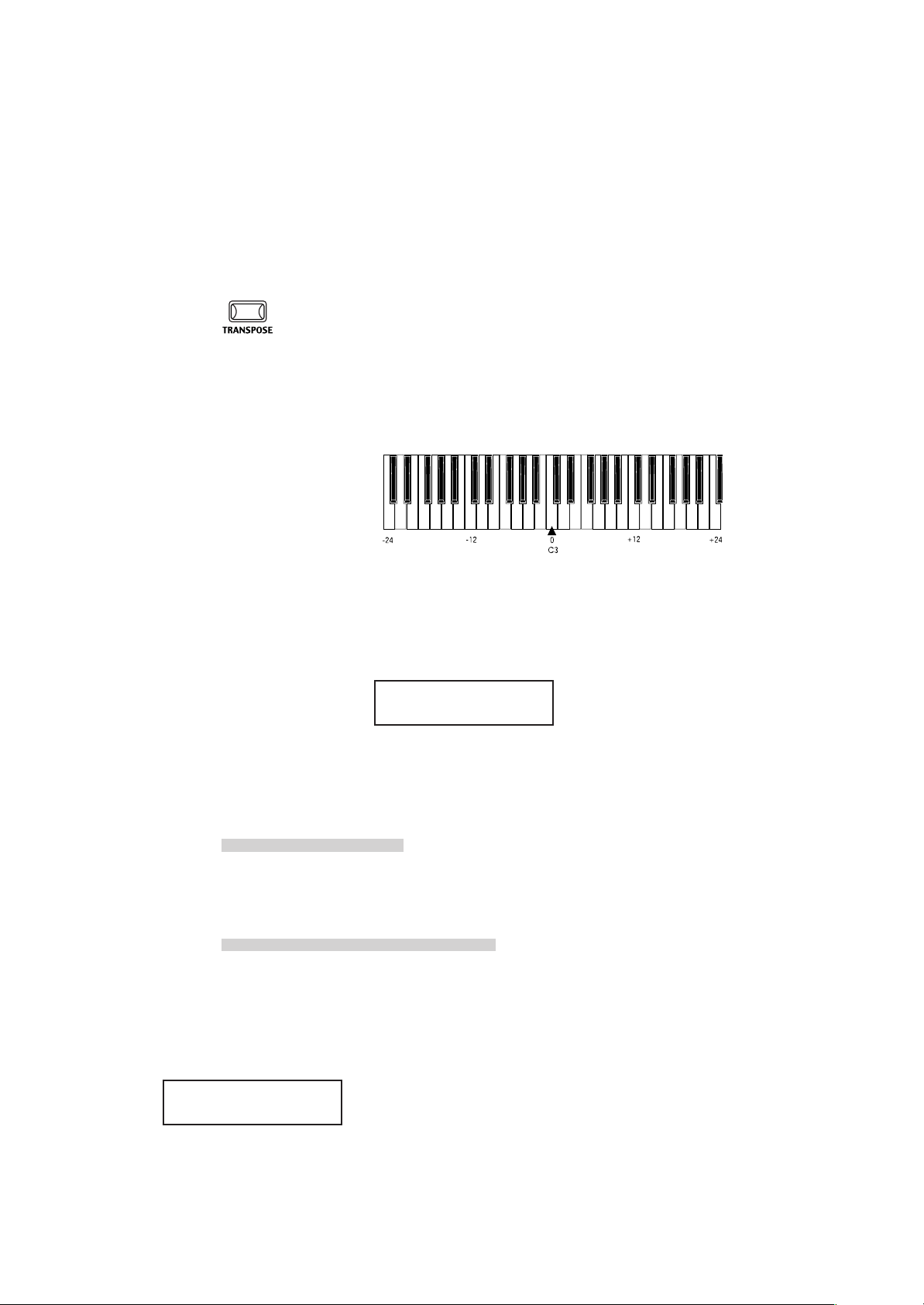
2.7 Transponieren
Benutzen Sie die MENU Tasten zur Lautstärke Einstellung.
Hinweis:
Das eingestellte Metronom Tempo wird auch als MIDI Clock Tempo für
die Kontrolle eines externen MIDI Sequenzers benutzt. Siehe auch Seite
20 für Details.
Wenn die TRANSPOSE Funktion eingeschaltet ist (ON), kann das MP4 in
Halbtonschritten erhöht oder verringert werden. Der Bereich ist +/- 24
Halbtöne.
Während Sie die Taste TRANSPOSE gedrückt halten, drücken Sie eine
beliebige Taste der Tastatur im Bereich von +/- 2 Oktaven um das sogenannte
Schlüssel “C”. Beispiel: Drücken der Taste “F” oberhalb vom mitteleren
“C” transponiert das MP4 auf “F”, also +5 Halbtonschritte).
Der Wert der Transponierung kann auch mittels der VALUE Tasten eingestellt
werden. Ändern Sie den Wert während Sie die TRANSPOSE Taste gedrückt
halten. Das Display zeigt den Wert an während die Taste TRANSPOSE
gehalten wird. Beim Wert “0” findet keine Transponierung statt und die
Taste leuchtet auch nicht.
MASTER TRANS
+12
2.8 Das MP4 als MIDI Keyboard
Das MP4 kann externe MIDI Geräte und Instrumente via MIDI steuern.
MIDI Verbindung
Verbinden Sie den MIDI OUT des MP4 mit dem MIDI IN des externen
MIDI Gerätes mit einem MIDI Kabel.
Einstellung der MIDI Kanäle
Die MIDI Sende Kanäle des MP4 sollten mit den Empfangskanälen der
angeschlossenen MIDI Geräte übereinstimmen.
Wählen Sie die Zone 3 durch Drücken der entsprechenden ZONE SELECT
Taste. (Zone 3 ist werkseitig auf extern eingestellt.)
3External
TX Channel = 1
Benutzen Sie die MENU Tasten bis “Tx/Rx Ch”(Transmit/Receive Channel)
erscheint.
Benutzen Sie die VALUE Tasten, um einen gewünschten MIDI Kanal von
1-16 einzustellen.
15
Page 16
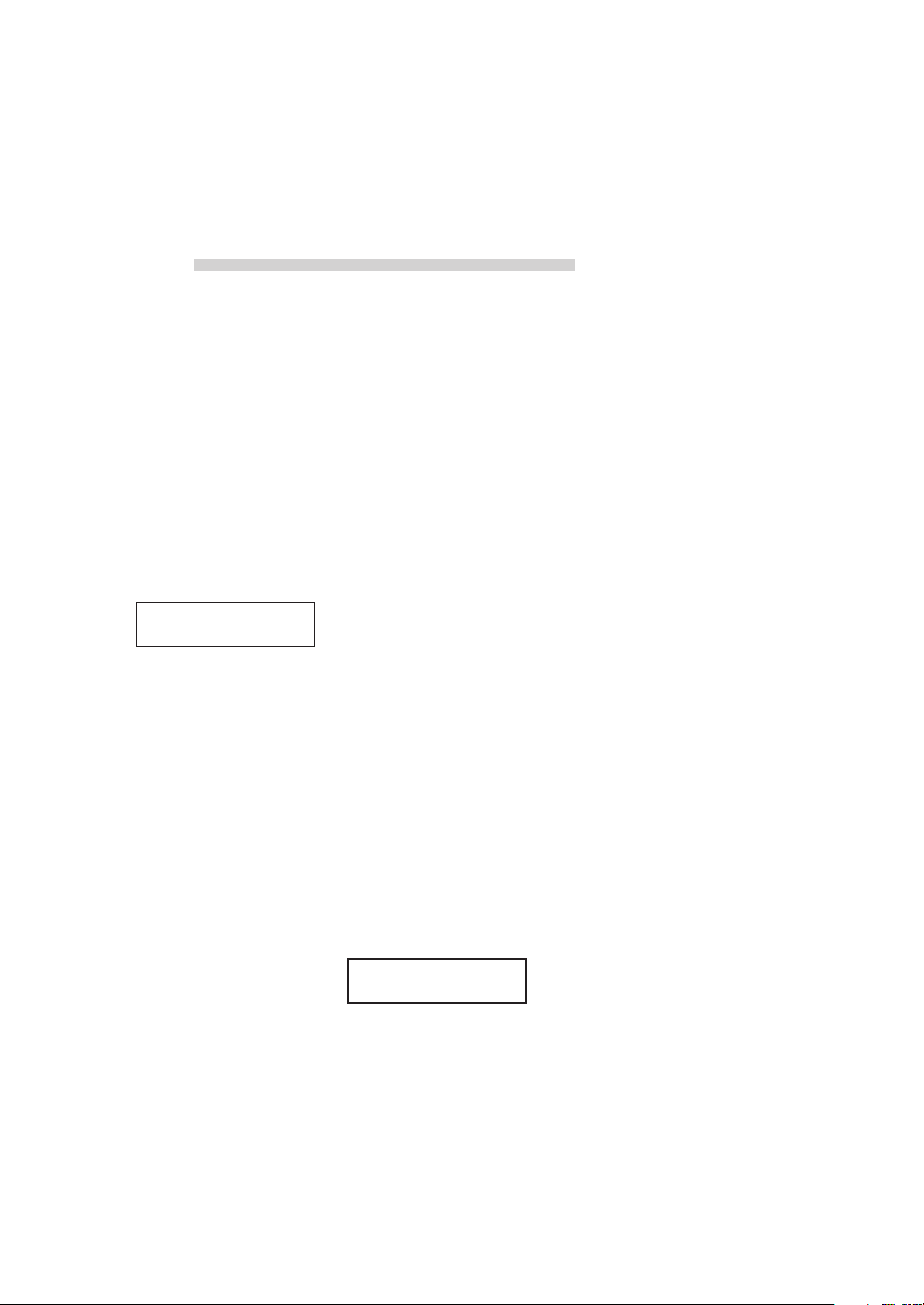
Zum Verlassen des MENU, drücken Sie die Tasten MENU UP und DOWN
gleichzeitig.
Alle gespielten Noten oder Bewegungen der Regler, Fader, etc. werden über
den MIDI OUT des MP4 auf dem gewählten MIDI Kanal gesendet.
Senden einer Programmwechselnummer
Das MP4 kann MIDI Programmwechselnummern (Program Changes) von
1 bis 64 im SOUND Modus senden. Drücken Sie einfach eine der SOUND
SELECT Tasten und die entsprechende Nummer wird gesendet. Siehe auch
folgende Tabelle.
PIANO E.PIANO 1 E.PIANO 2/ ORGAN 1 ORGAN 2/ STRINGS/ VOCAL/ BASS
MALLET HARPSI BRASS PAD
11 9172533414957
2 2 10 18 26 34 42 50 58
3 3 11 19 27 35 43 51 59
4 4 12 20 28 36 44 52 60
5 5 13 21 29 37 45 53 61
6 6 14 22 30 38 46 54 62
7 7 15 23 31 39 47 55 63
8 8 16 24 32 40 48 56 64
3
001:000-000 01
2.9 SETUP wählen
Die übertragene Programmnummer wird im Display angezeigt.
Sie können auch Nummern mit Hilfe der VALUE Tasten senden.
Hinweis:
Vollständige Programmnummern inklusive Banknummern können
gesendet werden, wenn Sie im MENU eingestellt sind und als SETUP
gespeichert wurden. Siehe auch Seite 31.
Das MP4 bietet 64 vorprogrammierte Kombinationen, die SETUPs genannt
werden. Um ein SETUP zu wählen drücken Sie die Taste SETUP. Jetzt
kann mit den SOUND SELECT Taste nein Setup ausgewählt werden.
Benutzen Sie Kombination aus Nummern in der oberen und unteren Reihe
zur Auswahl des gewünschten SETUPs. Das Display zeigt den jeweiligen
SETUP Namen an.
Piano+Strings1
Um die den jeweiligen Zonen zugeordneten internen Sounds oder
Programmnummern (extern) zu überprüfen, drücken Sie einfach die
entsprechende ZONE SELECT Taste. Das Display zeigt kurz die
zugeordneten Namen bzw. Programmnummern an und schaltet automatisch
nach ein paar Sekunden zurück.
Wenn Sie eine ZONE SELECT Taste mindestens 2 Sekunden lang drücken,
wird der Tastaturbereich dieser Zone angezeigt. Sie können hier dann auch
den Bereich wie im SOUND Modus beschrieben, ändern.
16
Page 17
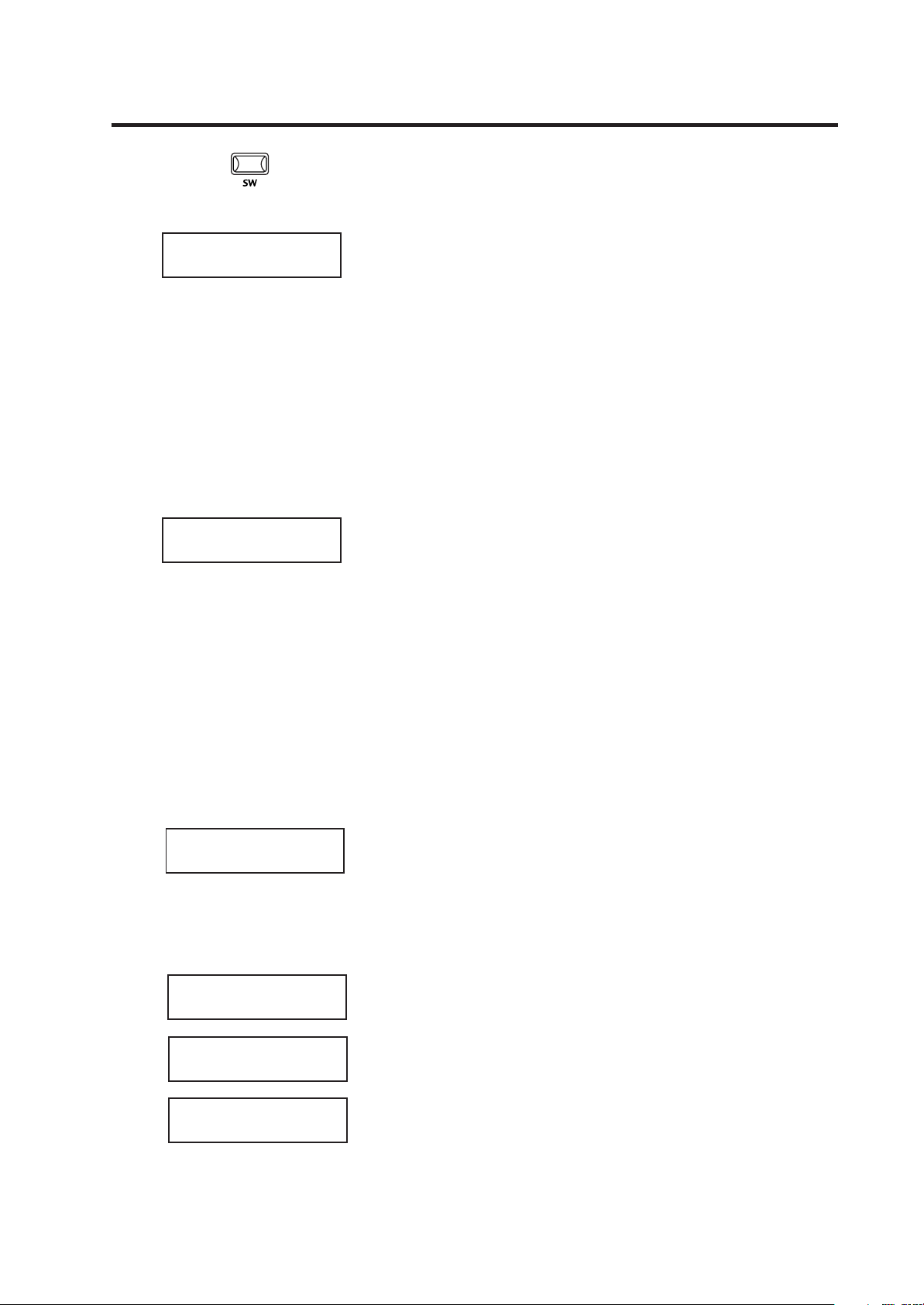
3. SW Taste
Die SW Taste ist eine programmierbare Echtzeittaste, die mit einer von 8
Funktionen belegt werden kann.
SW TYPE
1: Panel Lock
3.1 Panel Lock
Panel Lock
>Press[SW]button
3.2 Touch Curve
Halten Sie die SW Taste gedrückt, zeigt das Display die aktuelle Funktion
an. Drücken Sie die Taste erneut, wird keine Änderung der Funktion
vorgenommen und Sie gelangen zurück.
Benutzen Sie jedoch die VALUE Tasten wird die Funktion geändert. Nach
der Änderung drücken Sie die SW Taste erneut und die neue Funktion ist
aktiviert.
Mit dieser Funktion können Sie das Bedienfeld komplett gegen ungewolltes
Tastendrücken sperren.
Wenn die SW Taste leuchtet, ist Panel Lock eingeschaltet.
Panel Lock On: Alle Funktionen außer Tastatur, Räder, Pedale und die SW
Taste sind blockiert. Das Display gibt einen Hinweis.
Panel Lock Off: Alle Funktionen sind wieder verfügbar.
Sie können zeitweilig die Anschlagsdynamik ausschalten; zum Beispiel für
Orgel Sounds.
Touch Curve
Off
3.3 Rotary Slow/Fast
Rotary Speed
Fast
Rotary Speed
Slow
Rotary is
not selected.
Wenn die SW Taste leuchtet, ist die Anschlagsdynamik an.
Touch Curve On: Das Display zeigt kurz die im SYSTEM eingestellte Kurve
an und aktiviert diese. Falls die Kurve im SYSTEM auf Off steht, wird die
normale Kurve aktiviert.
Touch Curve Off: Das Display zeigt kurz folgende Mitteilung und die
Anschlagsdynamik wird abgeschaltet.
Sie können die Geschwindigkeit des Rotary Effektes zwischen schnell und
langsam umschalten, wenn einer der Rotary Effekte aktiv ist.
Wenn die SW Taste leuchtet ist die Geschwindigkeit auf schnell (fast) gestellt.
Wenn die SW Taste aus ist, wechselt der Rotary Effekt auf langsam.
Hinweis:
Wenn gerade kein Rotary Effekt benutzt wird, erscheint ein
entsprechender Hinweis im Display.
17
Page 18
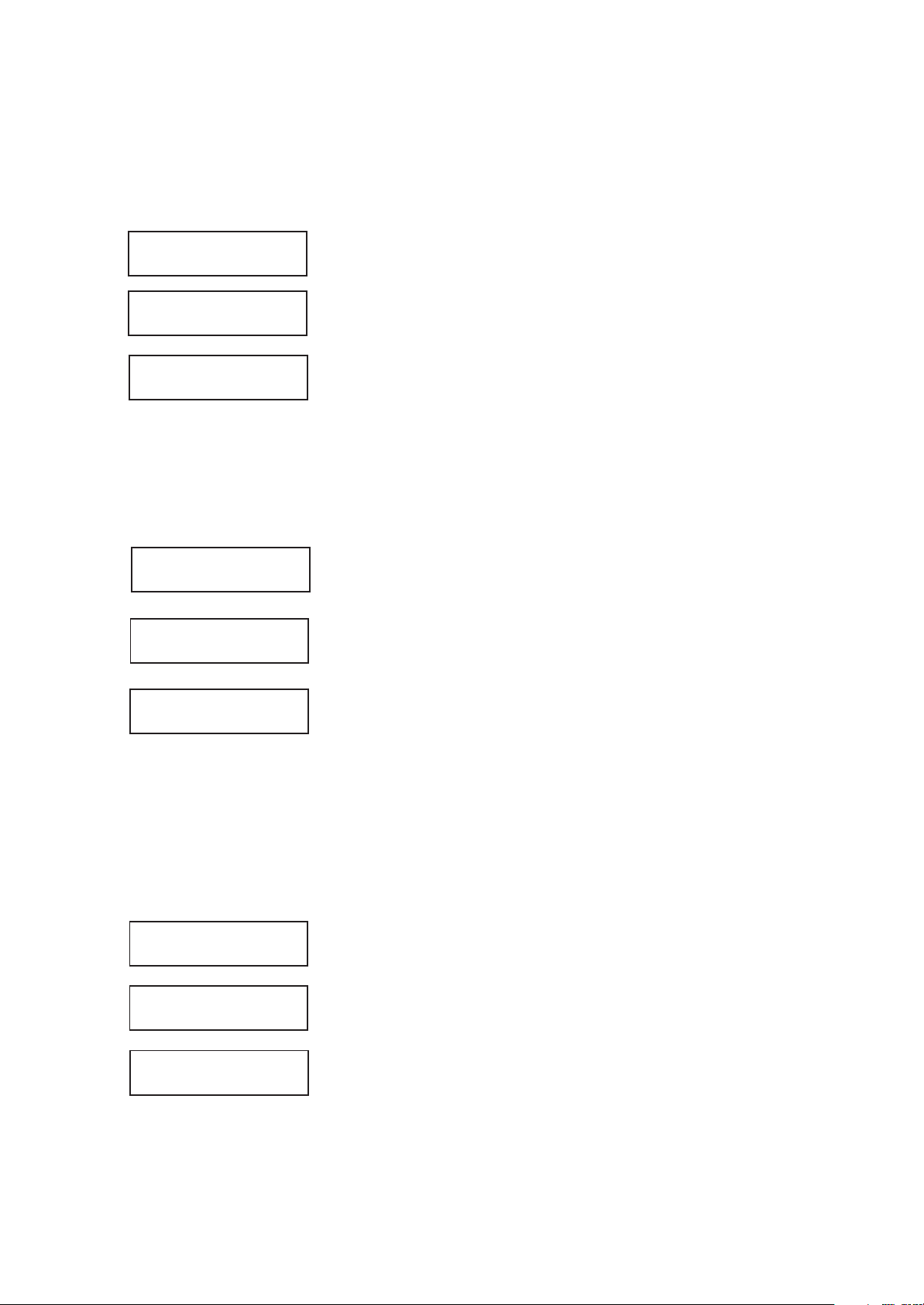
3.4 EQ Bypass On/Off
Sie können zeitweise den EQ durch Drücken der SW Taste abschalten.
Wenn die SW Taste leuchtet, ist der EQ abgeschaltet (Bypass).
EQ Bypass
On
EQ Bypass
Off
EQ Bypass
>Press[SW]button
3.5 Wheel Lock
Wheel Lock
On
Wheel Lock
Off
Wheel Lock
>Press[SW]button
EQ Bypass On: Das Display zeigt folgende Meldung und der EQ ist
abgeschaltet.
EQ Bypass Off: Der EQ ist wieder aktiv und das Signal wird nicht mehr
umgeleitet.
Hinweis:
Falls der EQ auf Bypass gestellt ist und Sie die EQ Kontollregler
benutzen, wird folgende Meldung angezeigt.
Mit dieser Funktion können Sie das Pitch Bend und Modulation Rad
blockieren und so ungewollte Benutzung verhindern.
Wenn die SW Taste leuchtet, sind die Räder blockiert.
Wheel Lock On: Die Räder sind blockiert und haben keine Funktion.
Wheel Lock Off: Die Räder sind frei gegeben. Das Display zeigt kurz diese
Information an.
Hinweis:
Wenn Wheel Lock angeschaltet ist und Sie trotzdem die Räder benutzen,
wird folgende Meldung angezeigt.
3.6 Foot Switch Lock
FSW Lock
On
FSW Lock
Off
FSW Lock
>Press[SW]button
Ein angeschlossener Fußschalter kann gegen versehentliches Benutzen
gesichert werden.
Zunächst müssen Sie einen Fußschalter an die FSW Buchse an der Rückseite
des MP4 anschließen.
Wenn die SW Taste leuchtet, ist der Fußschalter ohne Funktion.
Foot Switch Lock On: Der Fußschalter ist ohne Funktion.
Foot Switch Lock Off: Der Fußschalter funktioniert normal.
Hinweis:
Wenn Foot Switch Lock angeschaltet ist und Sie trotzdem den
Fußschalter treten, wird folgende Meldung angezeigt.
18
Page 19

3.7 Expression Pedal Lock
Ein angeschlossenes Expression Pedal kann gegen versehentliches Benutzen
gesichert werden.
Zunächst müssen Sie ein Expression Pedal an die EXP Buchse an der
Rückseite des MP4 anschließen.
Wenn die SW Taste leuchtet, ist das Expression Pedal ohne Funktion.
EXP Lock
On
EXP Lock
Expression Pedal Lock On: Das Expression Pedal ist ohne Funktion.
Expression Pedal Lock Off: Das Expression Pedal funktioniert.
Off
EXP Lock
>Press[SW]button
Hinweis:
Wenn Expression Pedal Lock angeschaltet ist und Sie trotzdem das
Expression Pedal treten, wird folgende Meldung angezeigt.
3.8 External Sequencer Start/Stop
Sie können einen angeschlossenen externen MIDI Sequenzer mit dem MP4
via MIDI starten oder stoppen.
Verbinden Sie zunächst den MIDI OUT an der Rückseite des MP4 mit dem
MIDI IN des MIDI Sequenzers. Stellen Sie sicher, dass Ihr Sequenzer auch
MIDI Clock Kommandos empfangen kann. Lesen Sie hierzu die MIDI
Implementation des Sequenzers in der Spalte „Recognized”. Hier sollte
System Real Time Clock & Commands markiert sein “O (yes)”. Lesen Sie
auch in der Anleitung Ihres Sequenzers wie man ihn dazu befähigt externe
MIDI Clock Daten und Kommandos zu akzeptieren.
External Seq
On
External Seq
Off
Wenn die SW Taste leuchtet, wurde das START Signal zusammen mit dem
Tempo gesendet.
External Sequencer Start: Drücken Sie die Taste SW. SW leuchtet und der
Sequenzer startet.
External Sequencer Stop: Drücken Sie SW erneut, erlischt die Taste SW und
der Sequenzer stoppt.
Hinweis:
Das Tempo wird durch das MP4 Metronom vorgegeben. Stellen Sie also
das Tempo dort ein, wie auf Seite 14 beschrieben.
19
Page 20

4. EFX und Hall
4.1 EFX
Effekttypen/EFX type
Die internen Sounds des MP4 können mit Hilfe der eingebauten Hall- und
Effektprozessoren nochmals verfeinert werden. Es stehen 7 Halltypen und
20 verschiedene Effekttypen zur Verfügung.
Das MP4 verfügt über 20 hochwertige Effekte, mit denen Sie die Sounds
bearbeiten können.
Jedem internen Sound ist ein Effekt werkseitig zugewiesen. Die Taste EFX
schaltet den EFX Prozessor an oder aus für die gewählte Sound.
Um den EFX nun anzuschalten, drücken Sie einfach die Taste EFX, welche
nun leuchtet. Sie hören den Effekt mit dem Sound.
Um den EFX wieder abzuschalten, drücken Sie die Taste EFX erneut. Die
Taste leuchtet nicht mehr.
EFX TYPE
15: Rotary 1
Halten Sie die Taste EFX gedrückt bis das Display den EFX Typ anzeigt.
Mit den VALUE Tasten ändern Sie den Typ ab. Jeder Typ hat voreingestellte
Werte für RATE und DEPTH, d.h. wenn Sie den Typ ändern werden diese
Werte automatisch angepaßt. Sie können diese Werte mit den Reglern EFX
RATE und EFX DEPTH in der obersten Reihe des Abschnitts CONTROL
KNOBS auf dem Bedienfeld ändern.
Chorus: Chorus erzeugt eine Verstimmung der Klänge und dadurch
eine “Verbreiterung” der Sounds.
Flanger: Flanger erzeugt einen sich verschiebenden Kammfilter und
dadurch eine Bewegung und einen leicht “hohlen” Sound.
Celeste: Der Celeste Effekt ist auch ein dreiphasiger Chrorus, der aber
nur unterschiedliche Phasen hat.
Ensemble: Der Ensemble Effekt ist ein dreiphasiger Chorus, wobei jeder
der drei Chorus Einheiten unterschiedliche Phasen und
Frequenzen hat.
Delay 1/2/3/4: Erzeugt Echos, was sonst.
AutoPan 1/2: AutoPan bewegt den Klang im Stereoklangbild von Links nach
Rechts und umgekehrt.
Tremolo 1/2: Tremolo ändert die Lautstärke des Sounds in einer
Wellenbewegung auf und ab.
Phaser 1/2: Der Phaser erzeugt eine zyklische Phasenverschiebung und
dadurch viel Bewegung beim Sound.
Rotary 1/2: Eine Simulation sich drehender Lautsprecher. Rotary 2 ist
zusätzlich mit Overdrive Effekt.
AutoWah: AutoWah erzeugt eine automatische Filterbewegung beim
Anschlag einer Note.
Pedal Wah: Pedal Wah simuliert einen WahWah Effekt, der mit einem am
20
Page 21

4.2 HALL
MP4 angeschlossenen Expressionpedal geregelt wird.
Enhancer: Der Enhancer betont verschiedene Mitten und Höhen, um den
Sound mehr hervorzuheben.
Overdrive: Der Overdrive Effekt simuliert die Verzerrung über einen
Röhrenverstärker.
Hinweis:
Der EFX Typ und die EFX DEPTH gilt global für alle Zonen. Sie können
nicht unterschiedliche Typen und Werte pro Zone einstellen. Aber Sie
können den EFX bei jeder Zone individuell an- oder abschalten.
Das MP4 bietet 7 hochwertige Halltypen, mit denen Sie die Sounds verfeinern
können.
Jedem internen Sound ist ein Hall werkseitig zugewiesen. Die Taste
REVERB schaltet den Hall Prozessor an oder aus für die gewählte Sound.
Um den Hall nun anzuschalten, drücken Sie einfach die Taste REVERB,
welche nun leuchtet. Sie hören den Sound mit Halleffekt.
Um den Hall wieder abzuschalten, drücken Sie die Taste REVERB erneut.
Die Taste leuchtet nicht mehr.
Halltypen/REVERB type
REVERB TYPE
1: Hall 1
Halten Sie die Taste REVERB gedrückt bis das Display den Halltyp anzeigt.
Mit den VALUE Tasten ändern Sie den Typ ab. Jeder Typ hat voreingestellte
Werte für RATE und DEPTH, d.h. wenn Sie den Typ ändern werden diese
Werte automatisch angepaßt.
Hall 1: Erzeugt den Raumklang einer Halle
Hall 2: Erzeugt den Raumklang einer kleinen Halle
Stage 1: Erzeugt den Raumklang einer sehr großen Halle
Stage 2: Erzeugt den Raumklang einer großen Halle
Room 1: Erzeugt den Raumklang eines Raumes
Room 2: Erzeugt den Raumklang eines kleinen Raumes
Plate: Erzeugt den Raumklang eines Plattenhall
Hinweis:
Der REVERB Typ gilt global für alle internen Zonen. Sie können nicht
unterschiedliche REVERB Typen pro Zone einstellen. Aber Sie können
unterschiedliche REVERB DEPTH einstellen und den Effekt pro Zone
an- oder ausschalten.
21
Page 22

5. Echtzeitregler
Wählen Sie die gewünschte Funktion der Regler mit den Tasten links und
benutzen Sie die Regler für Änderungen. Die Funktionen und Werte werden
im selben Moment automatisch angezeigt. Sie können dann auch den Cursor
mit den MENU Tasten bewegen und die VALUE Tasten zur Eingabe
verwenden.
5.1 EFFECT
Stellen Sie sicher, daß die Taste EFFECT leuchtet. Falls nicht, drücken Sie
die EFFECT Taste.
Die Drehregler warten nun auf Ihre Eingabe und sind den Effektparametern
zugewiesen für die gewählte Zone. Das Drücken der EFFECT Taste oder
drehen der Regler aktiviert das Display, um Ihnen die Werte anzuzeigen.
1EfR EfD RvT RvD
41 64 96 127
EfR (0-127): ändert die Frequenz oder den Charakter des EFX.
EfD (0-127): ändert die Intensität des EFX
RvT (0-127): ändert die Hallzeit
RvD (0-127): ändert die Intensität des Halleffekts
EFX parameter liste
EfR (EFX Rate) EfD (EFX Depth)
1. CHORUS Frequenz 0 -12.7Hz Pegel
2. FLANGER Frequenz 0 -12.7Hz Pegel
3. CELESTE Frequenz 0 -12.7Hz Pegel
4. ENSEMBLE Frequenz 0 -12.7Hz Pegel
5. DELAY 1 Zeit 0 -100 (%) Pegel
6. DELAY 2 Zeit 0 -100 (%) Pegel
7. DELAY 3 Zeit 0 -100 (%) Pegel
8. DELAY 4 Zeit 0 -100 (%) Pegel
9. AUTO PAN 1 Frequenz 0 -12.7Hz MIX
10. AUTO PAN 2 Frequenz 0 -12.7Hz MIX
11. TREMOLO 1 Frequenz 0 -12.7Hz MIX
12. TREMOLO 2 Frequenz 0 -12.7Hz MIX
13. PHASER 1 Frequenz 0 -12.7Hz MIX
14. PHASER 2 Frequenz 0 -12.7Hz MIX
15. ROTARY 1 Frequenz langsam/schnell MIX
16. ROTARY 2 Frequenz langsam/schnell MIX
22
Page 23

17. AUTO WAH Resonanz 0 -100 (%) MIX
18. PEDAL WAH Resonanz 0 -100 (%) MIX
19. ENHANCER Intensität 0 -100 (%) Pegel
20. OVERDRIVE drive 0 -100 (%) MIX
Hall parameter liste
RvT (Reverb Time) RvD (Reverb Depth)
1. REV. HALL 1 Zeit 0.3 - 5.0S Pegel
2. REV. HALL 2 Zeit 0.3 - 5.0S Pegel
3. REV. STAGE 1 Zeit 0.3 - 3.0S Pegel
4. REV. STAGE 2 Zeit 0.3 - 3.0S Pegel
5. REV. ROOM 1 Zeit 0.3 - 3.0S Pegel
6. REV. ROOM 2 Zeit 0.3 - 3.0S Pegel
7. REV. PLATE Zeit 0.3 - 3.0S Pegel
Hinweis:
Wenn für EFX oder REVERB die Depth auf 0 gestellt ist und die EFX
oder REVERB Taste aktiv ist, wird diese Taste blinken, um anzuzeigen,
daß EFX oder REVERB eingeschaltet ist, jedoch die Depth auf 0 steht.
EFX Rate und REVERB Time beeinflussen nur Zonen mit internen
Sounds.
5.2 EQ (EQUALIZER)
EFX Typ, EFX Rate und EFX Depth sind global für alle internen Zonen
gültig.
Wenn die gewählte Zone auf BOTH eingestellt ist, beeinflussen
Änderungen an EFX Depth oder REVERB Depth sowohl den internen
Sound als auch den externen MIDI Sound. Falls Sie unterschiedliche
Werte für interne und externe Sounds einstellen möchten, müssen Sie
zunächst in das Menü mit den MENU Tasten wechseln. Dann drücken
Sie die EFFECT Taste und können nun mit der ZONE SELECT Taste
zwischen internem und externem Sound wechseln (Siehe auch Seite
29).
Das MP4 verfügt über einen 4-Band Equalizer. Der EQ beeinflusst alle
Zone gleichzeitig. Dennoch kann jedes SETUP seine eigene EQ Einstellung
haben, die natürlich nur auf die internen Sounds wirkt.
Schalten Sie die Taste EQ ein, so daß sie leuchtet.
Die Drehregler warten nun auf Ihre Eingabe und sind den EQ Parametern
zugewiesen. Das Drücken der EQ Taste oder drehen der Regler aktiviert
das Display, um Ihnen die Werte anzuzeigen.
Jeder Regler hat einen Bereich von -12 bis +12 dB. Ein positiver Wert
verstärkt den Frequenzbereich, ein negativer Wert dämpft den
Frequenzbereich.
Lo Mlo Mhi Hi
+3 -2 +1 +2
23
Page 24

5.3 Klangparameter (Cutoff/Attack/Decay/Release)
Das MP4 bietet die Möglichkeit, die Charakteristik der Klänge an
verschiedene Bedürfnisse anzupassen. Diese Funktion kann auch dazu
verwendet werden, um Klänge sehr stark zu verfremden. TONE MODIFY
Einstellungen können für jede Zone individuell eingestellt werden.
Die folgenden Parameter stehen zur Verfügung:
CUTOFF, ATTACK, DECAY und RELEASE.
Wählen Sie die Zone, die Sie bearbeiten wollen mit Hilfe der SELECT Tasten.
Schalten Sie die Taste TONE MODIFY ein, so daß sie leuchtet.
Die Drehregler warten nun auf Ihre Eingabe und sind den TONE MODIFY
Parametern zugewiesen. Das Drücken der TONE MODIFY Taste oder drehen
der Regler aktiviert das Display, um Ihnen die Werte anzuzeigen für die
gewählte Zone.
Jeder Regler hat einen Bereich von -50 bis +50. Der Wert 0 entspricht der
Werkseinstellung.
1CUT ATK DCY RLS
+50 -20 +40 +10
CUTOFF: Erhöhen des Cutoff Pegels öffnet den Filter und der Klang
klingt brillanter, umgekehrt wird der Klang dumpfer.
ATTACK: Wenn der Wert erhöht wird, verlängert sich die Zeit bis der
Klang seine eingestellte Lautstärke erreicht und umgekehrt.
DECAY: Dieser Parameter kontrolliert die Zeit, die der Klang braucht
bis er von der Anfangslautstärke auf den Sustain Pegel
abgesunken ist.
RELEASE: Dieser Parameter regelt die Ausklingzeit eines Sounds,
nachdem die Taste losgelassen wurde.
Lautstärke
Zeit
Attack
Hinweis:
Wenn die gewählte Zone auf BOTH eingestellt ist, beeinflussen
Änderungen an TONE MODIFY sowohl den internen Sound als auch
den externen MIDI Sound. Falls Sie unterschiedliche Werte für interne
und externe Sounds einstellen möchten, müssen Sie zunächst in das
Menü mit den MENU Tasten wechseln. Dann drücken Sie die TONE
MODIFY Taste und können nun mit der ZONE SELECT Taste zwischen
internem und externem Sound wechseln (Siehe auch Seite 29).
Decay
Loslassen der Taste
Release
24
Page 25

5.4 MIDI CC# (Control Change)
Das MP4 kann jede MIDI Controller Information an angeschlossene MIDIfähige Instrumente senden.
Diese Möglichkeit erlaubt die Editierung deren Sounds in Echtzeit oder die
Aufnahme von Controllern in Echtzeit im Sequenzer.
Einige der Controller können auch für interne Sounds benutzt werden.
Schalten Sie die Taste MIDI CC# ein, so daß sie leuchtet.
Die Drehregler warten nun auf Ihre Eingabe und sind den MIDI Controller
Parametern zugewiesen. Das Drücken der MIDI Taste oder drehen der Regler
aktiviert das Display, um Ihnen die Werte anzuzeigen. Jeder Regler hat
einen Bereich von 0 bis 127.
Wenn die gewählte Zone auf INT oder BOTH eingestellt ist, zeigt das Display
die Parameternamen anstelle der Nummer an.
1PAN STN VbR VbD
0 0 0 0
Wenn die gewählte Zone auf EXT gestellt ist, zeigt das Display die
Controllernummer an.
Die voreingestellten Parameter für die Regler sind wie folgt:
3010 070 076 077
64 64 64 64
Werkseitig sind die folgenden Parameter für jeden Regler eingestellt:
A: #10 Panpot (PAN)
B: #70 Sustain Level (STN)
C: #76 Vibrato Rate (VbR)
D: #77 Vibrato Depth (VbD)
Hinweis:
Wenn die gewählte Zone auf BOTH eingestellt ist, beeinflussen
Änderungen an den MIDI CC# Parametern sowohl den internen Sound
als auch den externen MIDI Sound. Falls Sie unterschiedliche Werte für
interne und externe Sounds einstellen möchten, müssen Sie zunächst
in das Menü mit den MENU Tasten wechseln. Dann drücken Sie die
MIDI CC# Taste und können nun mit der ZONE SELECT Taste zwischen
internem und externem Sound wechseln (Siehe auch Seite 29).
Ändern der MIDI CC Parameter
Halten Sie die MIDI CC# Taste einen Moment lang gedrückt. Die Taste
beginnt nun zu blinken und der Cursor bewegt sich auf den Parameternamen.
1PAN STN VbR VbD
0 0 0 0
25
Page 26

Benutzen Sie nun die CONTROL KNOBS oder VALUE Tasten zum Ändern
des Controllertyps.
Danach drücken Sie die Taste MIDI CC# erneut. Die taste blinkt nun nicht
mehr und der Cursor steht auf dem Wert in der unteren Zeile.
Hinweis:
Wenn die gewählte Zone auf INT gestellt ist, können nur folgende
Controller benutzt werden:
10 Panpot PAN
11 Expression EXP
70 Sustain Level STN
71 Resonance RSN
76 Vibrato Rate VbR
77 Vibrato Depth VbD
78 Vibrato Delay VbY
93 Chorus Depth ChD
Wenn die gewählte Zone auf BOTH steht und die interne Zone für die
Bearbeitung gewählt ist, werden nicht verfügbare Controller als XXX
gekennzeichnet.
1015 STN VbR VbD
Ixxx 0 0 0
26
Page 27

6. MENU
Zonen Parameter (Intern) Zonen Parameter (Extern) Globale Parameter
Die MENU Tasten erlauben den Zugriff auf alle Parameter des MP4 außer
denen der Echtzeitregler. Diese Parameter, zusammen mit allen anderen
möglichen Änderungen, können als SETUP gespeichert werden. Das MP4
bietet 64 Speicherplätze für SETUPs an und alle sind überschreibbar.
Ein SETUP besteht aus 4 Zonen. Jede Zone kann als Intern, Extern oder
Beides gewählt werden. Jede Zone bietet eine Vielzahl von Möglichkeiten
mit denen Sie aufregende Kombinationen erstellen können.
Insgesamt 64 SETUPSs können so gespeichert werden.
Das Menü besteht aus Parametern für die internen Zonen, externen Zonen
und globalen Parametern.
Globale (common) Parameter beeinflussen alle Zonen, also intern wie extern
gleichermaßen. Wenn eine Zone auf BOTH gestellt ist, stehen sowohl Intenal
Edit als auch External Edit zur Verfügung.
Benutzen Sie die MENU Tasten, um die verschiedenen Parameter aufzurufen.
Mode Mode Master Volume
Sound Selection TX Channel Expression Pedal CC#
Pedal Effect (Int Piano only) TX PRG # On/Off Footswitch CC#
Voicing (Int Piano only) PRG # Temperament
Key Range Hi/Lo TX Bank On/Off Stretch Tuning
Velocity Switch On/Off Bank Select MSB LSB
Velocity Switch Value Key Range Hi/Lo
Velocity Compression Velocity Switch On/Off
Velocity Offset Velocity Switch Value
Zone Transpose Velocity Compression
Volume Velocity Offset
Pan Zone Transpose
Fine Tune TX Volume On/Off
Damper Pedal On/Off/Hold Volume
Footswitch On/Off TX Controller On/Off
Expression Pedal On/Off Pan
Modulation On/Off Fine Tune
Bender On/Off Damper Pedal On/Off
Bender Range Footswitch On/Off
Solo On/Off Expression Pedal On/Off
Solo Mode Modulation On/Off
Bender On/Off
TX Bender Range On/Off
Bender Range
Solo On/Off
Solo Mode
Achtung:
Alle Änderungen werden gelöscht, wenn Sie das MP4 ausschalten ohne
diese vorher als SETUP zu speichern oder wenn Sie einen anderen
SOUND bzw. ein anderes SETUP aufrufen. Zum Speichern Ihrer
Einstellungen als SETUP benutzen Sie bitte die STORE Taste (siehe Seite
38).
27
Page 28

6.1 Editieren und Parameter
Drücken Sie die SELECT Taste der Zone, die Sie bearbeiten wollen.
Benutzen Sie nun die Tasten MENU, um den gewünschten Parameter
einzustellen. Wenn eine Zone auf BOTH gestellt ist, können Sie mit der
ZONE SELECT Taste zwischen Intern und Extern umschalten. Die
Menüparameter werden dann entsprechend gewechselt.
Benutzen Sie die VALUE Tasten, um den Wert des Parameters zu ändern.
Da jeder Parameter einen anderen Wertebereich hat, sollten Sie die Abschnitte
6.2.1 bis 6.2.29 hierzu lesen. Wiederholen Sie diesen Vorgang für jeden
beliebigen anderen Parameter in jeder Zone, die bearbeitet werden soll.
Sichern Sie Ihre Einstellungen mit der STORE Taste (siehe Seite 38).
Hinweis:
Wenn Sie durch Drücken der MENU Tasten in den Edit Modus wechseln,
wird auch automatisch in den SOUND Modus geschaltet, sodass die
SOUND SELECT Tasten den Sound der angewählten Zone ändern und
nicht das SETUP wechseln.
Sie können den Edit Modus wieder verlassen, in dem Sie die beiden
MENU Tasten gleichzeitig drücken. Alle Änderungen, die Sie bis dahin
gemacht haben bleiben erhalten, solange Sie nicht ein anderes SETUP
aufrufen. Zum dauerhaften Speichern benutzen Sie die STORE Taste.
Wenn Sie den Edit Modus durch Drücken der SOUND oder SETUP Taste
verlassen, gehen alle Änderungen verloren und der vorherige Zustand
wird wieder hergestellt.
6.2 Parameter
Zone No. Sound Name
1 Classic EP
Vel Comp. = 10
Parameter Value
6.2.1 Zonenmodus
2 Concert Grand
Zone Mode = Int
6.2.2 Soundwahl (nur für interne Sounds)
1Internal Sound
= Concert Grand
Zonenparameter können individuell für jede Zone geändert werden. Es gibt
zwei verschiedene Parametergruppen. Je eine für Internal und eine für
External. Das Menüsystem erkennt automatisch auf welcher Zone Sie
arbeiten und zeigt dann auch nur die dafür vorgesehenen Parameter an. Bei
Zonen die auf BOTH gestellt sind kann zwischen Internal und External mit
Hilfe der SELECT Taste der Zone umgeschaltet werden.
Stellen Sie hier den Zonenmodus ein. Das Beispiel zeigt, daß Zone 2 auf
intern gestellt ist.
Stellen Sie hier den Sound für die gewählte Zone ein.
28
Page 29

6.2.3 Intonation/Voicing (nur für interne Pianosounds)
1 Concert Grand
Voicing= Normal
6.2.4 Pedal Effect (nur für interne Pianosounds)
1 Concert Grand
PedalEffect= 1
Dieser Parameter simuliert auf elektronischem Wege eine Intonation bzw.
Bearbeitung der Hammerköpfe eines echten Klaviers/Flügels.
Dies ist eine Möglichkeit dem Piano seinen eigenen Charakter zu geben und
den Pianoklang an die eigenen Bedürfnisse anzupassen.
Dieser Effekt steht nur für die internen Pianosounds zur Verfügung. Andere
Sounds können diesen Effekt nicht benutzen. Er wird daher eventuell auch
nicht angezeigt.
Normal: Simuliert die normale Beschaffenheit eines Hammerkopfes.
Mellow: Simuliert die Beschaffenheit eines weichen Hammerkopfes.
Dynamic: Diese Einstellung ist mit einem akustischen Piano unmöglich.
Sie simuliert bei leichtem Anschlag einen weichen Hammerkopf
und bei festem Anschlag einen harten Hammerkopf.
Bright: Simuliert die Beschaffenheit eines sehr harten Hammerkopfes.
Beim Niederdrücken des Dämpferpedals eines herkömmlichen Klaviers
heben alle Dämpfer von den Saiten ab, so daß diese ungehindert schwingen
können. Wenn bei gedrücktem Dämpferpedal ein Ton oder Akkord an der
Tastatur angeschlagen wird, schwingen nicht nur die Saiten der
angeschlagenen Tasten, sondern gleichzeitig resonieren andere Saiten. Dieses
akustische Phänomen wird als „Pedal Effect“ bezeichnet.
6.2.5 MIDI Sendekanal/TX Ch (nur externe MIDI Geräte)
3External
TX Channel = 1
6.2.6 Senden des Programmwechsels/TX Prg # (nur externe MIDI Geräte)
3External
TX Prg # = On
6.2.7 Programmwechsel/Prg # (nur externe MIDI Geräte)
3External
Prg # = 001
Die Werte gehen von 0 bis 2.
0=Aus
1=Normal
2=Stark
Wenn kein Pianosound gewählt ist, wird dieser Parameter nicht angezeigt.
Hier stellen Sie den MIDI Sendekanal der gewählten Zone ein. Alle MIDI
Daten dieser Zone werden auf diesem Kanal gesendet. Stellen Sie sicher,
daß der Sendekanal dieser Zone mit dem Empfangskanal des gewünschten
MIDI Gerätes übereinstimmt.
Dieser Parameter entscheidet, ob die eingestellte Programmnummer beim
Aufrufen eines SETUP gesendet werden soll (ON) oder nicht (OFF). Wenn
jedes Mal beim Aufruf dieses SETUPs die Sounds des angeschlossenen MIDI
Gerätes umschalten wollen, schalten Sie diesen Parameter an (ON).
Stellen Sie hier die Programmnummer des gewünschten Sounds ein. Falls
TX Prg # auf OFF gestellt wurde, wird diese Seite nicht angezeigt. Stellen
Sie die Programmnummer des gewünschten Sounds Ihres MIDI Gerätes hier
ein.
29
Page 30

6.2.8 Senden des Bankselect Befehls/TX Bank (nur externe MIDI Geräte)
3External
TX Bank = On
6.2.9 Bankselect/Bank MSB, LSB (nur externe MIDI Geräte)
3ExternalMSB LSB
Bank = 000 000
Dieser Parameter entscheidet, ob die eingestellten Banknummern (MSB,
LSB) beim Aufrufen eines SETUP gesendet werden soll (ON) oder nicht
(OFF). Falls Sie einen Bank Select Befehl an Ihr MIDI Gerät senden müssen,
schalten Sie diese Funktion ein (ON).
tellen Sie hier MSB und LSB der gewünschten Bank ein. Falls TX Bank auf
OFF gestellt wurde, wird diese Seite nicht angezeigt.
Der MIDI Standard bietet 128 Programmnummern. Diese Anzahl von
Möglichkeiten werden durch den Bankselect Befehl deutlich erweitert. Er
ist notwendig, wenn Instrumente mehr als 128 Sounds haben.
Bank Select
LSB 0-127
Bank Select
MSB 0-127
Program No. 0 - 127
6.2.10 Zonenbegrenzung/K.Range Hi, Lo
1 Concert Grand
K.Range Hi =G8
1 Concert Grand
K.Range Lo =C-2
Diese Darstellung zeigt die Erweiterung des Programmwechselbefehls mit
Hilfe von MSB und LSB (Bankselect). Um den Bankselect Befehl
entsprechend zu nutzen, müssen Sie die Anleitung der angeschlossenen MIDI
Geräte lesen.
Diese zwei Parameter stellen die Zonengrenzen ein, um eine Aufteilung der
Tastatur für verschiedene Sounds zu erreichen. Zuerst stellen Sie bei K.Range
Hi den oberen Tastaturpunkt der Zone mit den VALUE Tasten ein. Danach
stellen Sie bei K.Range Lo stellen Sie den unteren Tastaturpunkt der Zone
ein.
K.Range Lo
Playable Key Range
Hinweis:
Ein anderer schneller Weg zur Eingabe der Tastaturzone ist es, die ZONE
SELECT Taste der entsprechenden Zone gedrückt zu halten und dann
mit der Tastatur nacheinander zuerst die tiefste Note und dann die
höchste Note anzuschlagen. Das Display zeigt die gewählten Noten an.
K.Range Hi
30
Page 31

6.2.11 Soundwechsel durch Anschlagsdynamik/Vel SW
1 Concert Grand
Vel SW =Loud
Lautstärke
Diese Funktion ist sehr gut einsetzbar und eine kreative Möglichkeit für die
Performance.
Sie können zwischen Klängen durch unterschiedliche Anschlagsstärke
wechseln. Oder Sie können einem Sound bei starkem Anschlag einen zweiten
Sound unterlegen. Auch die Umkehrung ist möglich; Sie hören zwei Sounds
bei leichtem Anschlag und bei starkem Anschlag ist nur noch einer hörbar.
Die folgenden Parameter stellen den Wechseltyp ein.
Off: Keine Umschaltung. Die Funktion ist ausgeschaltet.
Loud:Der gewählte Sound klingt erst ab einer eingestellten Anschlagsstärke
(siehe nächsten Parameter).
Soft: Der gewählte Sound klingt bis zu einer eingestellten Anschlagsstärke
(siehe nächsten Parameter).
Off Loud Soft
Lautstärke
Vel SW Val
Lautstärke
Vel SW Val
0
Anschlagsstärke
leicht
6.2.12 Soundwechsel durch Anschlagsdynamik Schwellwert/Vel SW Val
1 Concert Grand
Vel SW Val = 80
kein Sound
127
stark
127
stark
0
leicht
Sound
kein Sound
0
leicht
Sound
Anschlagsstärke Anschlagsstärke
127
stark
Dieser Parameter stellt den Schwellwert für den Schalter ein. Der Bereich
gilt von 0-127.
Bei Wechsel mit der Einstellung Loud entspricht der Wert der minimalen
Anschlagsstärke ab der ein Sound erklingt.
Bei Wechsel mit der Einstellung Soft entspricht der Wert der maximalen
Anschlagsstärke bis zu der ein Sound erklingt.
Hinweis:
Jede Zone kann einen eigenen Schwellwert haben. Wenn der Schwellwert
für die Soft Zone höher ist als der Schwellwert für die Loud Zone, kann
ein dynamischen Spiel erzeugt werden, bei dem beide Zonen gleichzeitig
spielen. Es ist natürlich auch möglich zwischen internen und externen
Zonen zu schalten.
6.2.13 Velocity Compression
1 Concert Grand
Vel Comp. = 10
Hier können Sie das Anschlagsdynamikverhalten des Sounds einstellen.
Wenn der Wert auf 10 (standard) eingestellt ist, reagiert die Tastatur mit der,
im SYSTEM eingestellten, normalen Dynamik.
Wenn der Wert kleiner eingestellt ist, wird der Sound weniger dynamisch
also komprimiert und bei dem Wert 0 besteht keine Anschlagsdynamik mehr.
31
Page 32

6.2.14 Velocity Offset
1 Concert Grand
Vel Offset = 100
6.2.15 Zone Transponieren
1 Concert Grand
Zone Trans.= 0
0 10
Vertikale Achse: Kompression
Horizontale Achse: Anschlagsstärke
Dieser Parameter stellt den Velocity Wert ein, der benutzt wird, wenn Velocity
Compression kleiner als 10 ist.
Um zum Beispiel ohne Anschlagsdynamik Orgel spielen zu können, stellen
Sie die Velocity Compression auf 0 und Velocity Offset auf 100 oder einen
anderen gewünschten Wert. Wenn Velocity Compression auf 10 gestellt ist,
hat Velocity Offset keinen Effekt.
Dieser Parameter erlaubt die Transponierung der Zone. Eine Transponierung
ist in drei Oktaven nach oben oder unten möglich (+/-36 Halbtöne).
Hinweis:
Um das gesamte MP4 zu transponieren, müssen Sie die TRANSPOSE
Taste drücken und den Wert ändern.
6.2.16 Senden der Lautstärke/TX Volume (nur externe MIDI Geräte)
3External
TX Volume = On
6.2.17 Lautstärke/Volume
1 Concert Grand
Volume = 0
6.2.18 Controllerdaten senden (nur externe MIDI Geräte)
3External
TX Cntrl# = On
Stellen Sie hier ein, ob ein MIDI Lautstärkebefehl an ein externes MIDI
Gerät gesendet werden soll (ON) oder nicht (Off), wenn ein SETUP
aufgerufen wird.
Hinweis:
Falls eine Zone auf EXT oder BOTH gestellt ist, wird in jedem Fall die
Lautstärkeinformation bei Bewegung des Faders gesendet, auch wenn
TX Volume ausgeschaltet ist.
Stellen Sie hier die Lautstärke der Zone ein. Der Wert kann mit dem FADER
oder den VALUE Tasten eingestellt werden.
Wenn TX Volume auf OFF steht, wird dieser Parameter nicht angezeigt.
Dieser Parameter entscheidet, ob die Einstellungen Pan, Fine Tune und
Control Knob via MIDI gesendet werden (On) oder nicht (Off), wenn ein
SETUP aufgerufen wird.
Hinweis:
Falls eine Zone auf External oder Both eingestellt ist, senden die Control
Knobs in jedem Fall, auch wenn TX Cntrl# auf Off gestellt ist.
32
Page 33

6.2.19 Panorama/Pan
1 Concert Grand
Pan = 0
6.2.20 Feinstimmung/Fine Tune
1 Concert Grand
Fine Tune = 0
6.2.21 Dämpferpedal/Damper
1 Concert Grand
Damper = On
Int: Stellt die Links-Rechts Balance ein.
Ext: Stellt den Panoramawert für des angeschlossenen Geräts ein. Wenn
der Parameter “TX Cntrl#” eingeschaltet ist, wird dieser Wert bei Aufruf
dieses SETUP per MIDI gesendet. Wenn Tx Cntrl# auf “Off” gestellt
ist, wird diese Seite nicht angezeigt.
Der Wert geht von L63 bis R63. 0 ist die Mittelposition.
Int: Feinstimmung für Werte die kleiner als Halbtonschritte sind. Der
Wertebereich von +/- 63 entspricht genau einem Halbton.
Ext: Hier wird der Wert an externe MIDI Geräte gesendet, wenn Tx Cntrl#
auf “On” gestellt ist und das SETUP aufgerufen wird. Wenn Tx Cntrl#
auf “Off” gestellt ist, wird diese Seite nicht angezeigt.
Der Wert geht von -63 bis +63.
Hiermit kann das Dämpferpedal für die gewählte Zone aktiviert (On, mit
normalem Ausklingverhalten), ausgeschaltet (Off) oder auf HOLD (On, ohne
Abklingen) gestellt werden.
Benutzen Sie HOLD Einstellung, wenn Sie nicht möchten, dass ein Klang
abklingt. HOLD steht nur für interne Sounds zur Verfügung.
6.2.22 Fußtaster/FootSW
1 Concert Grand
Foot SW = On
6.2.23 Expressionpedal/ExpPedal
1 Concert Grand
Exp Pedal = On
6.2.24 Modulation
1 Concert Grand
Modulation = On
6.2.25 Bender
1 Concert Grand
Bender = On
Aktivieren Sie hier den Fußtaster für die gewählte Zone. Die Art des
Controllers (Controllernummer), der dem Fußschalter zugeordnet ist, wird
global im SETUP definiert und ist dann für alle Zonen dieses SETUPs
gleichermaßen gültig.
Aktivieren Sie hier das Expressionpedal für die gewählte Zone. Die Art des
Controllers (Controllernummer), der dem Expressionpedal zugeordnet ist,
wird global im SETUP definiert und ist dann für alle Zonen dieses SETUPs
gleichermaßen gültig.
Aktivieren Sie hier das Modulationsrad für die gewählte Zone.
Aktivieren Sie hier das Pitch Bend Rad für die gewählte Zone.
33
Page 34

6.2.26 Senden des Pitch Bend Bereichs/Tx BendrRng (nur externe MIDI Geräte)
3External
TX BendrRng= On
6.2.27 Pitch Bend Bereich/Bender Range
1 Concert Grand
Bendr Rng = 2
6.2.28 Solo Modus/Solo
1 Concert Grand
Solo = On
Dieser Parameter entscheidet, ob der gespeicherte Pitch Bend Bereich beim
Aufrufen eines SETUP gesendet werden soll (ON) oder nicht (OFF). Wenn
der Bender auf “Off” gestellt ist, wird dieser Parameter nicht angezeigt.
Int: Stellen Sie den Bereich in 0-7 Halbtonschritten ein.
Ext: Stellen Sie hier den Bereich des Pitch Bend für externe Geräte ein.
Falls TX BendrRng auf “On” gestellt ist, wird dieser Bereich beim
Aufrufen des MULTI übertragen. Der Wertebereich ist hier 0 bis 12.
Wenn TX BendrRng auf “Off” gestellt ist, wird diese Seite nicht angezeigt.
Schalten Sie hier den SOLO Modus an oder aus.
Wenn Solo angeschaltet ist (On), kann nur eine Note dieser Zone gehört
werden, auch wenn mehrere Noten gleichzeitig gespielt werden. Dies kann
benutzt werden, um die typische Spielweise monophoner Synthesizer zu
simulieren. Der Solo Modus kann auch gleichzeitig mit polyphonen Parts
anderer Zonen gespielt werden.
6.2.29 Solo Modus Typ/Solo Mode
Stellen Sie hier den Typ des Solo Modus ein, falls des Solo Modus
1 Concert Grand
Solo Mode =Last
eingeschaltet ist. Jeder Typ hat unterschiedliche Arten mit der
Notenverwaltung umzugehen.
Last: Überträgt immer die zuletzt gespielte Note.
Hi: Überträgt immer die höchste Note.
Low: Überträgt immer die tiefste Note.
Wenn Solo auf “Off” gestellt ist, wird diese Seite nicht angezeigt.
6.3 Common Parameter
Common Parameter beeinflussen alle Zonen gleichermaßen und nicht
individuell.
6.3.1 Stretch Tuning
Die Hörfähigkeit eines Menschen ist bei Bass- und Höhenfrequenzen ungleich
COMMON
Strtch = Piano_W
im Vergleich zu den mittleren Frequenzen. Die Stimmung eines akustischen
Pianos wird daher im Bass etwas nach unten und im Diskant etwas nach
oben korrigiert, um diesen Effekt zu kompensieren.
Off: Die Stimmung ist gleichbleibend (flat).
On: Die Stimmung ist immer angepasst (stretched).
Piano: Die Stimmung wird nur angepasst, wenn Piano Sounds gespielt
werden.
On W: Genauso wie “On”, aber die Steckung ist größer.
Piano W: Genauso wie “Piano”, aber die Streckung ist größer.
34
Page 35

6.3.2 Temperatur
COMMON
Tempr =Pure Maj
Dieser Parameter stellt die Temperatur (Stimmung) des MP4 ein.
Equal: Dies ist die gleichschwebende temperierte Stimmung. Es
handelt sich um die heutige Standardstimmung.
Pure Maj: Diese Stimmung wird gerne für chorale Musik verwendet wegen
(Min):
Pythagor: Bei dieser Temperatur werden mathematische Verhältnisse
Meantone: Hier wird ein Mittelton zwischen einem Ganzton und einem
Werkmeis: Diese beiden Tempreturen liegen zwischen der mitteltönigen
Kirnberg:
User: Sie können auch eine eigene Stimmung durch Ändern der
ihrer Reinheit. Wenn Sie in DUR spielen, wählen Sie “Pure
Maj” und wenn Sie in MOLL spielen, wählen Sie “Pure Min”.
eingesetzt, um die Dissonanzen bei Quinten zu beseitigen. Dies
führt bei Akkorden zu Problemen, doch lassen sich sehr
attraktive Melodielinien erzielen.
Halbton verwendet, um Dissonanzen bei Terzen zu beseitigen.
Dabei werden Akkorde erzeugt, die besser klingen als bei der
gleichschwebenden Temperatur.
und der pythagoräischen Stimmung. Bei Tonarten mit wenigen
Vorzeichen liefern sie die wohlklingenden Akkorde der
mitteltönigen Stimmung, doch nehmen die Dissonanzen bei
stegender Anzahl der Vorzeichen zu, so daß dann die attraktiven
Melodielinien der pythagoräischen Stimmung möglich werden.
Beide Temperaturen sind aufgrund ihrer besonderen
Eigenschaften am besten für Barockmusik geeignet.
Tonhöhe jedes Halbtons erzeugen.
6.3.3 Tonart/Key of Temperament
COMMON
TemprKey = C
6.3.4 USER Tuning C~B
COMMON
C = 0
Eine unbegrenzte Modulation zwischen allen Tonarten wurde erst nach der
Einführung der gleichschwebenden temperierten Stimmung möglich. Für
alle anderen Stimmungen müssen Sie die Tonart, in der Sie das entsprechende
Stück spielen wollen, sorgfälltig auswählen.
Zum Beispiel: Falls das Stück in D Dur geschrieben ist, müssen Sie “D” als
Tonart angeben.
Wenn Temperament auf Equal oder Stretch gestellt ist, wird diese Seite nicht
angezeigt.
Wenn die Temperatur auf “User” gestellt ist, stellen Sie hier die Werte für
jeden Halbton ein und erzeugen so Ihre eigene Stimmung.
Diese Seiten werden nur angezeigt, wenn “User” als Temperatur eingestellt
ist.
Hinweis:
Der Wert wird in “cent” angezeigt. Ein Halbtonschritt entspricht 100
cents.
35
Page 36

6.3.5 Fußtaster Funktionszuweisung/FootSW CC#
COMMON
FootSW CC# = SST
6.3.6 Expressionpedal Funktionszuweisung/ExpPdl CC#
COMMON
ExpPdl CC# = EXP
Weisen Sie hiermit dem Fußtaster, der an der FSW Buchse der Rückseite
angeschlossen werden kann, eine gewünschte Controllernummer zu.
Lesen Sie hierzu auch die Liste der Controller auf Seite 58.
Wenn SW gewählt wird, schaltet der Fußtaster die Taste SW an oder aus.
Weisen Sie hiermit dem Expressionpedal, welches Sie an der Rückseite des
MP4 anschliessen können, eine gewünschte Controllernummer zu.
Lesen Sie hierzu auch die Liste der Controller auf Seite 58.
Wenn AFT gewählt wird, kann das Expressionpedal zum Senden von After
Touch Daten benutzt werden.
Wenn “Pedal Wah” als EFX aktuell gewählt ist, arbeitet das Pedal als Wah
Pedal unabhängig von den Einstellungen dieses Parameters.
Hinweis:
Die zugewiesenen Controller des Fußschalters und des
Expressionpedals werden per MIDI an die angeschlossenen Geräte
gesendet. Die folgenden Controller werden auch an die internen Zonen
gesendet:
6.3.7 Master Volume
COMMON
Master Vol = 127
1. Modulationsrad (MOD)
7. Volume (VOL)
10. Panorama (PAN)
11. Expression Controller (EXP)
64. Dämpferpedal (HLD)
66. Sostenuto (SST)
67. Soft Pedal (SFT)
Stellen Sie hier die Gesamtlautstärke des SETUPs ein. Nutzen Sie diese
Funktion, um unterschiedlich laute SETUPs anzugleichen. Die Werte gehen
von 0 bis 127.
36
Page 37

7. Speichern
Sie können alle Änderungen Ihrer Einstellungen in einem SETUP
abspeichern. Insgesamt stehen Ihnen dazu 64 SETUPs zur Verfügung.
Die folgenden Parametergruppen werden in einem SETUP gespeichert:
Soundauswahl, Zone On/Off Status (siehe Seite 12)
Faderpositionen, Echtzeitreglereinstellungen (siehe Seite 13, 23)
EFX/REVERB Einstellungen (siehe Seite 21)
SW Tasteneinstellungen (siehe Seite 17)
MASTER TRANSPOSE Einstellungen (siehe Seite 15)
MENU Einstellungen (siehe Seite 28)
7.1 Speichern der Einstellungen als SETUP
Drücken Sie die Taste STORE. Das Display zeigt Ihnen die SETUP Nummer
an, unter der die Einstellungen gespeichert werden können.
Store to 1-1
= Piano+Strings1
Benutzen Sie die SOUND SELECT Tasten zur Auswahl einer anderen
SETUP Nummer, falls gewünscht.
Zum Beispiel: zur Auswahl des SETUP 2-3, drücken Sie 2 in der oberen
Reihe und 3 in der unteren Reihe.
Nun drücken Sie die Taste STORE erneut oder VALUE UP.
Set Name
= Piano+Strings1
Nun können Sie einen Namen vergeben, bzw. Den vorhandenen Namen
ändern. Benutzen Sie dazu die MENU und VALUE Tasten. Nachdem Sie
den Namen eingegeben haben, drücken Sie die Taste STORE erneut
Are You Sure?
Press VALUE UP
Nun müssen Sie mit der Taste VALUE UP bestätigen und das SETUP ist
gespeichert.
Sie können den STORE Vorgang jederzeit durch Drücken irgendeiner anderen
Taste abbrechen.
Writing Memory,
Completed!
Hinweis:
Speichern überschreibt das gewählte SETUP.
37
Page 38

8. SYSTEM
8.1 System Menu
Im SYSTEM Modus lassen sich verschiedene globale Parameter des MP4
einstellen.
Drücken Sie die Taste SYSTEM gleichzeitig, um in den SYSTEM Modus
zu gelangen.
Benutzen Sie die MENU Tasten, um die folgenden Menüpunkte zu wählen.
[System Parameter]
System Sende- und Empfangskanal/System Ch
Anschlagsdynamikkurve/Touch
Grundstimmung/System Tuning
Volume Action für Fader
Local Funktion
Multi Timbre Modus
Receive Channel On/Off
LCD Kontrast
LED Helligkeit/Brightness
Out Modus
8.2 System Parameter
8.2.1 System Sende - und Empfangskanal/System Ch
[System Dump]
Einzel Dump
Komplett Dump
[System Reset]
Reset einzelnes SETUP
Komplett Reset
Stellen Sie sicher, daß die Taste SYSTEM leuchten.
Benutzen Sie nun die Tasten MENU, um den gewünschten Parameter
einzustellen.
Benutzen Sie die VALUE Tasten, um den Wert des Parameters zu ändern.
Da jeder Parameter einen anderen Wertebereich hat
Die System Menü Parameter sind global und warden automatisch gespeichert,
wenn das SYSTEM Menü verlassen wird. Sie müssen also nicht extra
gespeichert werden.
SYSTEM
System Ch = 1
Dieser Kanal wird für die Übertragung der Systemdaten wie DUMPs etc.
genutzt.
38
Page 39

lauter
Lautstärke
leiser
8.2.2 Anschlagsdynamikkurve/Touch
SYSTEM
Touch =Normal
leicht
Anschlagsstärke
Heavy+
Heavy
Normal
Light
Light+
Off
User Touch
kräftig
Stellen Sie hier eine Anschlagsdynamikkurve ein, die Ihrem Spielgefühl am
Besten entgegen kommt.
Heavy+: Dies ist die härteste Kurve. Sie verlangt große Kraftanstrengung.
(siehe 1)
Heavy: Auch hier ist schon mehr Kraftaufwand als normal nötig. (siehe 2)
Normal: Diese Kurve entspricht der eines akustischen Pianos. Sie ist auch
die Standard Einstellung.
Light: Die Kurve für die Keyboarder. Mit weniger Kraftaufwand erreichen
Sie die maximale Lautstärke. (siehe 4)
Light+: Minimaler Kraftaufwand für Spieler, die schlecht gefrühstückt haben.
Off: Die Dynamik ist abgeschaltet. Sie erhalten eine immer gleiche
Lautstärke, unabhängig von der Anschlagsstärke. (siehe 6)
User1,2: Sie können eine eigene, Ihrem Spiel angepaßte Kurve, erstellen.
Zwei dieser Kurven können gespeichert werden.
Die Anschlagsdynamikkurve ist die Hauptkomponente zwischen Tastatur
und Sound.
Mit dieser User Touch Curve Funktion können Sie das MP4 Ihren
Spielgewohnheiten anpassen.
Nachdem Sie die Funktion “Touch” mit den MENU Tasten ausgewählt habe
wählen Sie mit den VALUE Tasten User 1 oder User 2. Jetzt ist die gewählte
Kurve aktiv.
Press STORE
Touch =User1
Wenn Sie diese Kurve neu erzeugen wollen, drücken Sie bitte die Taste
STORE.
Start playing
Soft - Loud
Beginnen Sie nun einfach mit ihrer normalen Fingerkraft zu spielen und
spielen Sie sowohl leise als auch laute Passagen, damit das MP4 ihre
Spielweise kennenlernt. Stellen Sie sicher, dass Sie wirklich in einer
realistischen Art und Weise spielen und konzentrieren Sie sich auf Ihre Finger
und nicht auf den Sound. Manchmal erhalten Sie bessere Resultate, wenn
Sie vorher die Lautstärke auf 0 stellen.
Press STORE
when finished
Drücken Sie die Taste STORE, wenn Sie fertig sind.
Analysis
Completed!!
Das MP4 analysiert Ihr Spiel und erzeugt die passende
Anschlagsdynamikkurve. Die neue Kurve ist automatisch gespeichert und
wird benutzt solange Sie nicht eine andere Kurve einstellen oder eine neue
Analyse machen.
39
Page 40

8.2.3 Grundstimmung/System Tuning
SYSTEM
SysTune = 440.0
8.2.4 Volume Action für Fader
SYSTEM
VolAction=Catch
8.2.5 Local Funktion
SYSTEM
Local = On
Hier stellen Sie die Grundstimmung des MP4 ein. Für den Kammerton A
stehen Werte von 427.0 bis 453.0 (Hz) zur Verfügung.
Hier können Sie einstellen, wie dir Fader reagieren sollen, wenn Sie die
Lautstärke ändern.
Normal: Der Fader nimmt den Wert der aktuellen Position sofort und ändert
entsprechend die Lautstärke.
Catch: Die Lautstärke ändert sich erst dann, wenn Sie den fader auf den
im SETUP abgespeicherten Wert bewegen. Diese Einstellung ist
fü r Live besonders interessant, da sie unerwü nschte
Lautstärkesprunge verhindert.
Dieser Parameter trennt die Tastatur von der internen Klangerzeugung. Die
Tastaturdaten werden nur noch über MIDI ausgegeben und die interne
Klangerzeugung kann nur noch von MIDI IN angesprochen werden.
8.2.6 Multi Timbre Modus
SYSTEM
Multitimbre= Off
8.2.7 Receive Channel On/Off
SYSTEM
RX Ch 1 = On
On: Tastatur und Klangerzeung sind direkt verbunden.
Off: Die Tastatur und die Klangerzeugung sind getrennt. Diese Funktion
kann genutzt werden, um bei Sequenzerbetrieb eventuelle
“Doppelte Noten” und MIDI-Schleifen zu verhindern.
Normalerweise werden Daten nur über einen einzigen MIDI-Kanal
übertragen und empfangen. Bei eingeschalteter MULTI TIMBRE-Funktion
jedoch wird der Empfang von MIDI-Daten auf mehreren Kanälen gleichzeitig
möglich, wobei jedem Klang eine andere Klangfarbe zugeordnet werden
kann, so daß Sie mit dem MP4 Ensemble-Darbietungen erzielen können.
On: Dieser Modus bietet Ihnen freie Wahl bei der Belegung der MIDI-
Kanäle mit den jeweils gewünschten Klangfarben.
Off: Bei dieser Einstellung ist nur jeweils ein einziger MIDI-Kanal aktiv,
so daß bei Empfang eines MIDI-Signals nur die momentan am
Instrument gewählte Klangfarbe erzeugt wird.
Hiermit können Sie die einzelnen MIDI Kanäle auf Wiedergabe (On) oder
Stumm (Off) schalten.
Diese Funktion ist sinnvoll, wenn Sie im MIDI-Verbund bestimmte Kanäle
durchschleifen wollen, ohne daß das MP4 einen Sound produziert.
40
Page 41

8.2.8 LCD Kontrast
SYSTEM
LCD Cont. = 10
8.2.9 LED Helligkeit/Brightness
SYSTEM
LED Bright.=High
8.2.10 Out Modus
SYSTEM
Out Mode =Stereo
On: Das MP4 gibt MIDI Daten auf diesem Kanal wieder.
Off: Die Wiedergabe ist abgeschaltet und das MIDI Signal wird an MIDI
THRU weitergeleitet.
Wenn der Multi-Timbral Modus auf Off steht, wird diese Seite nicht
angezeigt.
Regelt den Kontrast des LC-Displays von 1 bis 10.
Stellen Sie hier die Helligkeit der Taster LEDs ein. Wählen Sie zwischen
High und Low.
Die Low Einstellung ist gut geeignet für dunkle Bühnen, während High für
helle Umgebungen geeignet ist.
Manchmal ist es nützlich 2 Mono Signale anstelle eines Stereo Signals zu
haben.
In diesem Fall kann ein Mono Signal für Ihr Monitorsystem benutzt werden,
während das andere Mono Signal an den Mixer geht.
8.3 System Dump
8.3.1 Einzel Dump
Dump Current
Press VALUE UP
Dump Current
Sure?
Dump Current
Completed!!
Stereo: Das Signal an den Line-Outs ist normal Stereo.
2xMono: Das Signal an den Line-Outs ist Mono an beiden Buchsen.
Hinweis:
Um unerwünschte Soundeffekte zu vermeiden, werden einige Stereo
Effekte, wie AutoPan, abgeschaltet, wenn 2xMono als Out Modus gewählt
ist.
Diese Funktion überträgt die aktuelle und angewählte Einstellung des MP4
als System Exclusive Daten via MIDI OUT.
Drücken Sie die Taste SYSTEM. Drücken Sie die Taste MENU-UP so oft
bis “Dump Current” erscheint. Das Display zeigt “Dump Current”.
Drücken Sie die Taste VALUE-UP. Das Display wechselt.
Zum Abbruch dieses Vorgangs drücken Sie die Taste VALUE-DOWN.
Andernfalls bestätigen Sie mit der Taste VALUE-UP.
Im Display erscheint “Completed!!” als Bestätigung.
41
Page 42

8.3.2 Dump All
Hinweis:
Das Rückübertragen der Daten an das MP4 ändert die aktuellen
Einstellungen. SETUP und SYSTEM Daten warden nicht geändert. Sie
können hiermit auch zeitweilige Änderungen Ihres SETUPs an Ihren
MIDI Sequenzer senden, die einem Song zugeordnet werden können.
Beim Abspielen des Songs werden diese dann an das MP4
zurückgesendet und temporär benutzt. Zum dauerhaften Speichern
müssen Sie die STORE Funktion benutzen und als SETUP speichern.
Hiermit übertragen Sie die Daten aller SETUPs als System Exclusive Daten
via MIDI OUT. Benutzen Sie diese Funktion zum Absichern Ihrer SETUPs
auf einem externen MIDI Sequenzer (Stichwort: BACKUP).
Dump All
Press VALUE UP
Dump All
Sure?
Dump All
Completed!!
8.4 System Reset
8.4.1 Reset einzelnes SETUP
Reset 6-4
Press VALUE UP
Drücken Sie die Taste SYSTEM. Drücken Sie die Taste MENU-UP so oft
bis “Dump All” erscheint. Das Display zeigt “Dump All”.
Drücken Sie die Taste VALUE-UP. Das Display wechselt.
Um den DUMP hier abzubrechen, drücken Sie die VALUE-DOWN Taste.
Andernfalls bestätigen Sie den DUMP erneut mit VALUE-UP.
Im Display erscheint “Completed!!” als Bestätigung.
Hinweis:
Das Zurückübertragen der Daten zum MP4 überschreibt alle Daten im
MP4.
Diese Funktion setzt ein einzelnes SETUP wieder auf die werkseitig
vorprogrammierte Einstellung.
Drücken Sie die Taste SYSTEM. Benutzen Sie die Tasten MENU und wählen
Sie “Reset X-X” (X-X steht für die SETUP Nummer). Jetzt benutzen Sie
die SOUND SELECT Tasten, um das zu SETUP auszuwählen, welches
wieder auf Werkseinstellung gesetzt werden soll.
Reset 6-4
Sure?
Reset 6-4
Completed!!
Drücken Sie die Taste VALUE-UP. Das Display wechselt.
Zum Abbruch dieses Vorgangs drücken Sie die Taste VALUE-DOWN.
Andernfalls bestätigen Sie mit der Taste VALUE-UP.
Im Display erscheint “Completed!!” als Bestätigung.
Hinweis:
Das gewählte SETUP wird mit den Werksdaten überschrieben. Im Sound
Modus ist diese Funktion nicht verfügbar.
42
Page 43

8.4.2 Komplett Reset
Diese Funktion führt einen globalen RESET aller 64 SETUPs und SYSTEM
Einstellungen durch. Das Instrument befindet sich danach wieder im
Auslieferungszustand.
Reset All
Press VALUE UP
Reset All
Sure?
Reset All
Completed!!
Drücken Sie die Taste SYSTEM. Wählen Sie “Reset All” mit den MENU
Tasten.
Drücken Sie die Taste VALUE-UP. Das Display wechselt.
Zum Abbruch dieses Vorgangs drücken Sie die Taste VALUE-DOWN.
Andernfalls bestätigen Sie mit der Taste VALUE-UP.
Im Display erscheint “Completed!!” als Bestätigung.
Hinweis:
Alle Daten des MP4 werden mit den Werkeinstellungen überschrieben.
43
Page 44

9. Weiteres
9.1 MIDI IN
Wenn der Multi-Timbral Modus auf Off steht, empfängt das MP4 MIDI
Informationen nur auf dem System Kanal (siehe auch Seite 39).
Zum ändern der internen Sounds via MIDI, benutzen Sie bitte die
Soundnummernliste auf der nächsten Seite.
Hinweis:
Wenn das MP4 auf dem Systemkanal (siehe Seite 39)
Programmnummern von 65 bis 128 empfängt, schaltet das MP4
in den SETUP Modus und ruft die SETUP Patches auf. Die
Programmnummern der SETUP Patches finden Sie in der Liste
unten auf dieser Seite. So aufgerufene SETUPs können dann
direkt auf der Tastatur gespielt werden.
Wenn der Multi-Timbral Modus auf On steht, kann das MP4 als multitimbrales Klangmodul verwendet werden, das bis zu 16 Sounds auf 16 MIDI
Kanälen gleichzeitig spielen kann.
Hinweis:
Wenn der Multi-Timbral Modus auf On steht und das MP4
Programmnummern von 65 bis 128 empfängt, wird automatisch
immer der Sound #1 erklingen.
9.2 SETUP Programmnummernliste
SETUP No. Prg# SETUP No. Prg# SETUP No. Prg# SETUP No. Prg#
1-1 65 2-1 73 3-1 81 4-1 89
1-2 66 2-2 74 3-2 82 4-2 90
1-3 67 2-3 75 3-3 83 4-3 91
1-4 68 2-4 76 3-4 84 4-4 92
1-5 69 2-5 77 3-5 85 4-5 93
1-6 70 2-6 78 3-6 86 4-6 94
1-7 71 2-7 79 3-7 87 4-7 95
1-8 72 2-8 80 3-8 88 4-8 96
5-1 97 6-1 105 7-1 113 8-1 121
5-2 98 6-2 106 7-2 114 8-2 122
5-3 99 6-3 107 7-3 115 8-3 123
5-4 100 6-4 108 7-4 116 8-4 124
5-5 101 6-5 109 7-5 117 8-5 125
5-6 102 6-6 110 7-6 118 8-6 126
5-7 103 6-7 111 7-7 119 8-7 127
5-8 104 6-8 112 7-8 120 8-8 128
44
Page 45

9.3 SOUND Programmnummernliste
Sound Name Prg#
1. PIANO
1 Concert Grand 1
2 Concert Grand 2 2
3 Studio Grand 3
4 Studio Grand 2 4
5 Mellow Grand 5
6 Mellow Grand 2 6
7 Modern Piano 7
8 Rock Piano 8
2. E.PIANO 1
1 Classic EP 9
2 Modern EP 10
3 60’s EP 11
4 Modern EP 2 12
5 Modern EP 3 13
6 60’s EP 2 14
7 Legend EP 15
8 Electric Grand 16
Sound Name Prg#
5. ORGAN 2/HARPSI
1 Drawbar 33
2 Drawbar 2 34
3 Hi-Lo 35
4 Soft Solo 36
5 Rock Organ 2 37
6 Church Organ 38
7 Diapason 39
8 Harpsichord 40
6. STRINGS/BRASS
1 String Pad 41
2 Beautiful Str. 42
3 String Ens. 43
4 Synth Strings 44
5 Brass Section 45
6 Synth Brass 46
7 Synth Brass 2 47
8 Jump Brass 48
3. E.PIANO 2/MALLET
1 Classic EP 2 17
2 Classic EP 3 18
3 Crystal EP 19
4 Dolce EP 20
5 Clavinet 21
6 Synth Clavinet 22
7 Vibraphone 23
8 Marimba 24
4. ORGAN 1
1 Be More 25
2 Jazzer 26
3 Be 3 27
4 Be Nice 28
5 Jazz Organ 29
6 Rock Organ 30
7 Perc. Organ 31
8 Perc. Organ 2 32
7. VOCAL/PAD
1 Choir 49
2 Itopia 50
3 Synth Vocals 51
4 New Age Pad 52
5 Atmosphere 53
6 Bowed Pad 54
7 Halo Pad 55
8 Brightness 56
8. BASS
1 Acc Bass 57
2 Acc Bass & Ride 58
3 Finger Bass 59
4 Finger Slap Bass 60
5 Pick Bass 61
6 Fretless Bass 62
7 Synth Bass 63
8 Synth Bass 2 64
45
Page 46

9.4 Hinzeise zu USB
Das Digitalpiano kann durch den USB Anschluß mit einem Computer verbunden werden und MIDI Daten
austauschen. Sie benötigen hierzu einen installierten USB Treiber in Ihrem Computer.
[Für Windows XP/Me Benutzer]
Ein Standard USB Treiber ist schon Bestandteil von Ihrem Windowssystem. Sie benötigen keinen neuen
Treiber!
[Für Windows 2000/98SE Benutzer]
Sie müssen einen speziellen Treiber installieren. Besuchen Sie unsere Website unter http://www.kawai.co.jp/
english/Download1.html und laden Sie das Programm herunter.
[Für Macintosh Benutzer]
Macintosh OSX erkennt unser USB Interface automatisch. Es sind keine speziellen Treiber nötig. Ältere
Macintosh OS werden nicht von uns unterstützt. Falls Sie dennoch ein älteres Macintosh OS haben, benutzen
Sie bitte ein passendes externes MIDI Interface und MIDI Kabel zum Anschluss des MP4 an den Macintosh
Computer.
Hinweis:
Wenn sowohl die MIDI Buchsen als auch der USB Port benutzt werden, hat USB immer Vorrang.
Wenn Sie ein USB Kabel benutzen, stellen Sie erst die Verkabelung her und schalten dann erst das
Digitalpiano ein.
Es kann einige Zeit dauern bis die Verbindung beginnt, wenn das Digitalpiano per USB mit dem Computer
verbunden wurde.
Falls die USB Verbindung instabil ist und Sie einen Hub verwenden, schließen Sie das USB Kabel direkt an
den USB Port Ihres Computers an.
Wenn Sie Ihr Digitalpiano ausschalten oder die USB Kabelverbindung trennen während folgender Schritte,
kann die Verbindung instabil werden.
Während der Installation des USB Treibers
Während des Bootvorgangs des Computers
Während eine MIDI Anwendung arbeitet
Während der Datenübertragung
Wenn der Computer im Energiesparmodus ist
* Wenn Sie Probleme mit der USB Verbindung haben, lesen Sie die Anleitung Ihres Computers und
überprüfen Sie Ihren Computer.
* Das USB-MIDI Board TID10000934, das im Digitalpiano benutzt wird, ist berechtigt das USB Logo zu
tragen. Das USB Logo darf nur für Produkte, die durch den USB-IF (USB Implements Forum Inc.) Test
geprüft sind, verwendet werden.
* Windows ist eine registrierte Marke der Microsoft Corporation.
* Macintosh ist eine registrierte Marke von Apple Computer, Inc.
46
Page 47

Spezifikationen
Tastatur 88 gewichtete Tasten mit Advanced Hammer Action IV Mechanik
Anzahl der Zonen 4
Anzahl der Sounds 64
Polyphonie Maximum 96
Effekt 7 Reverbs, 20 Effects, 4-band Equalizer
Speicher 64 SETUPs
Display 16 Zeichen x 2 LCD mit Hintergrundbeleuchtung
Rückseite 6,3mm Klinkenbuchse für Line Out (L/MONO, R), MIDI IN/OUT/
THRU, USB, Dämpfer/Soft Pedal, Fußschalter (zuweisbar), Ex-
pression (zuweisbar), Netzbuchse
Abmessungen 1356 x 340 x 172 mm
Gewicht 20.5 kg (45 lbs)
Zubehör inkl. Notenhalter, Netzkabel, Dämpfer Pedal (F-1r),
Bedienungsanleitung
* Spezifikationen können ohne Vorankündigung geändert werden.
47
Page 48

MP4 MIDI Implementation
Contents
1. Recognized data
1.1 Channel Voice Message
1.2 Channel Mode Message
1.3 System Real time Message
2. Transmitted data
2.1 Channel Voice Message
2.2 Channel Mode Message
2.3 System Real time Message
3. Exclusive data
3.1 Universal Realtime Exclusive Nessage
3.2 Damp Message
3.3 Setup Data Format
4. Table
4.1 CC# table
Version 1.0 March 2005
MIDI Implementation Chart
48
Page 49

1. Recognized Data
1.1 Channel Voice message
Note off
Status 2nd Byte 3rd Byte
8nH kkH vvH
9nH kkH 00H
n=MIDI channel number :0H-fH(ch.1 - ch.16)
kk=Note Number :00H - 7fH(0 - 127)
vv=Velocity :00H - 7fH(0 - 127)
Note on
Status 2nd Byte 3rd Byte
9nH kkH vvH
n=MIDI channel number :0H-fH(ch.1 - ch.16)
kk=Note Number :00H - 7fH(0 - 127)
vv=Velocity :00H - 7fH(0 - 127)
Control Change
Bank Select (MSB)
Status 2nd Byte 3rd Byte
BnH 00H vvH
n=MIDI channel number :0H-fH(ch.1 - ch.16)
vv = Bank Number :78H(Drum Bank), 79H(Normal Tone Bank)
* Ignoring the LSB of Bank Select
Default is 10ch=78H/1-9,11-16ch=79H
Modulation
Status 2nd Byte 3rd Byte
BnH 01H vvH
n=MIDI channel number :0H-fH(ch.1 - ch.16)
vv = Modulation depth :00H - 7fH(0 - 127) Default = 00H
Data Entry
Status 2nd Byte 3rd Byte
BnH 06H mmH
BnH 26H llH
n=MIDI channel number :0H-fH(ch.1 - ch.16)
mm,ll=Value indicated in RPN/NRPN, see RPN/NRPN chapter :00H - 7fH(0 - 127)
Volume
Status 2nd Byte 3rd Byte
BnH 07H vvH
n=MIDI channel number :0H-fH(ch.1 - ch.16)
vv = Volume :00H - 7fH(0 - 127) Default = 7fH
Panpot
Status 2nd Byte 3rd Byte
BnH 0aH vvH
n=MIDI channel number :0H-fH(ch.1 - ch.16)
vv = Panpot :00H - 40H - 7fH(left - Center - right) Default = 40H(center)
Expression
Status 2nd Byte 3rd Byte
BnH 0bH vvH
n=MIDI channel number :0H-fH(ch.1 - ch.16)
vv = Expression :00H - 7fH(0 - 127) Default = 7fH
49
Page 50

Damper Pedal
Status 2nd Byte 3rd Byte
BnH 40H vvH
n=MIDI channel number :0H-fH(ch.1 - ch.16)
vv = Control Value :00H - 7fH(0 - 127) Default = 00H
Sostenuto Pedal
Status 2nd Byte 3rd Byte
BnH 42H vvH
n=MIDI channel number :0H-fH(ch.1 - ch.16)
vv = Control Value :00H - 7fH(0 - 127) Default = 00H
Soft Pedal
Status 2nd Byte 3rd Byte
BnH 43H vvH
n=MIDI channel number :0H-fH(ch.1 - ch.16)
vv = Control Value :00H - 7fH(0 - 127) Default = 00H
Sound controllers #1-9
Status 2nd Byte 3rd Byte
BnH 46H vvH Sustain Level
BnH 47H vvH Resonance
BnH 48H vvH Release time
BnH 49H vvH Attack time
BnH 4aH vvH Cutoff
BnH 4bH vvH Decay time
BnH 4cH vvH Vibrato Rate
BnH 4dH vvH Vibrato Depth
BnH 4eH vvH Vibrato Delay
0 - 63 =OFF, 64 - 127=ON
0 - 63 =OFF, 64 - 127=ON
0 - 63 =OFF, 64 - 127=ON
n=MIDI channel number :0H-fH(ch.1 - ch.16)
vv = Control Value :00H - 7fH(-64 - 0 - +63) Default = 40H
Effect Control
Status 2nd Byte 3rd Byte
BnH 5bH vvH Reverb depth
BnH 5cH vvH Rotary speaker speed(0-63:Slow,64-127:Fast)
BnH 5dH vvH Chorus depth
BnH 5eH vvH Effect deoth
n=MIDI channel number :0H-fH(ch.1 - ch.16)
vv = Control Value :00H - 7fH(0 - 127)
NRPN MSB/LSB
Status 2nd Byte 3rd Byte
BnH 63H mmH
BnH 62H llH
n=MIDI channel number :0H-fH(ch.1 - ch.16)
mm=MSB of the NRPN parameter number
ll=LSB of the NRPN parameter number
NRPN numbers implemented in MP4 are as follows
NRPN # Data
MSB LSB MSB Function & Range
01H 08H mmH Vibrato Rate mm:00H - 7FH(-64 - 0 - +63) Default = 40H
01H 09H mmH Vibrato Depth mm:00H - 7FH(-64 - 0 - +63) Default = 40H
01H 0aH mmH Vibrato Delay mm:00H - 7FH(-64 - 0 - +63) Default = 40H
01H 20H mmH Cutoff mm:00H - 7FH(-64 - 0 - +63) Default = 40H
01H 21H mmH Resonance mm:00H - 7FH(-64 - 0 - +63) Default = 40H
01H 63H mmH Attack time mm:00H - 7FH(-64 - 0 - +63) Default = 40H
*Only when rotary speaker selected
50
Page 51

01H 64H mmH Decay time mm:00H - 7FH(-64 - 0 - +63) Default = 40H
01H 66H mmH Release time mm:00H - 7FH(-64 - 0 - +63) Default = 40H
* Ignoring the LSB of data Entry
* It is not affected in case of modifying cutoff if tone does not use the dcf.
RPN MSB/LSB
Status 2nd Byte 3rd Byte
BnH 65H mmH
BnH 64H llH
n=MIDI channel number :0H-fH(ch.1 - ch.16)
mm=MSB of the RPN parameter number
ll=LSB of the RPN parameter number
RPN number implemented in MP4 are the followings
RPN # Data
MSB LSB MSB Function & Range
00H 00H mmH Pitch bend sensitivity
mm:00H-0cH(0-12 half tone) Default=02H
ll:00H
00H 01H mmH Master fine tuning
mm,ll:20 00H - 40 00H - 60 00 (-8192x50/8192 - 0 +8192x50/8192 cent)
00H 00H mmH Pitch bend sensitivity
mm:00H - 07H(0 - 7 half tone) Default = 02H
ll:Ignored(as 00H)
00H 01H mmH Master fine tuning
mm,ll:00 00H - 40 00H - 7f 7f (-8192x100/8192 - 0 +8192x100/8192 cent)
00H 02H mmH Master coarse tuning
mm:28H - 40H - 58H(-24 - 0 - +24 half tone)
ll:Ignored(as 00H)
7fH 7fH -- RPN NULL
Program Change
Status 2nd Byte
CnH ppH
n=MIDI channel number :0H-fH(ch.1 - ch.16)
pp=Program number :<Multi Timbre OFF> Default = 00H
Pitch Bend Change
Status 2nd Byte 3rd Byte
EnH llH mmH
n=MIDI channel number :0H-fH(ch.1 - ch.16)
mm,ll=Pitch bend value :00 00 - 7f 7fH(-8192 - 0 - +8192) Default = 40 00H(center)
1.2 Channel Mode Message
All Sound OFF
Status 2nd Byte 3rd Byte
BnH 78H 00H
00H - 3fH(Sound#1-64)
40H - 7fH(Setup#1-64)
:<MultiTimbre ON> Default = 00H
Normal Tone Bank 00H-3fH(Sound#1-64), 40H-7fH(Sound#1)
Drum Bank 00H-7fH(STANDRAD KIT)
n=MIDI channel number :0H-fH(ch.1 - ch.16)
51
Page 52

Reset All Controller
Status 2nd Byte 3rd Byte
BnH 79H 00H
n=MIDI channel number :0H-fH(ch.1 - ch.16)
All Note Off
Status 2nd Byte 3rd Byte
BnH 7bH 00H
n=MIDI channel number :0H-fH(ch.1 - ch.16)
MONO
Status 2nd Byte 3rd Byte
BnH 7eH mmH
n=MIDI channel number :0H-fH(ch.1 - ch.16)
mm=mono number :01H(M=1)
POLY
Status 2nd Byte 3rd Byte
BnH 7fH 00H
n=MIDI channel number :0H-fH(ch.1 - ch.16)
1.3 System Realtime Message
Status
FEH Active sensing
2. Transmitted Data
2.1 Channel Voice Message
Note off
Status 2nd Byte 3rd Byte
9nH kkH 00H
n=MIDI channel number :0H-fH(ch.1 - ch.16)
kk=Note Number :00H - 7fH(0 - 127)
Note on
Status 2nd Byte 3rd Byte
9nH kkH vvH
n=MIDI channel number :0H-fH(ch.1 - ch.16)
kk=Note Number :00H - 7fH(0 - 127)
vv=Velocity :00H - 7fH(0 - 127)
Control Change
Bank Select
Status 2nd Byte 3rd Byte
BnH 00H mmH
BnH 20H llH
n=MIDI channel number :0H-fH(ch.1 - ch.16)
mm=Bank Number MSB :00H - 7fH(0 - 127)
ll=Bank Number LSB :00H - 7fH(0 - 127)
Modulation
Status 2nd Byte 3rd Byte
BnH 01H vvH
52
Page 53

n=MIDI channel number :0H-fH(ch.1 - ch.16)
vv = Modulation depth :00H - 7fH(0 - 127)
Data Entry
Status 2nd Byte 3rd Byte
BnH 06H mmH
BnH 26H llH
n=MIDI channel number :0H-fH(ch.1 - ch.16)
mm,ll=Value indicated in RPN/NRPN, see RPN/NRPN chapter :00H - 7fH(0 - 127)
Volume
Status 2nd Byte 3rd Byte
BnH 07H vvH
n=MIDI channel number :0H-fH(ch.1 - ch.16)
vv = Volume :00H - 7fH(0 - 127) Default = 64H
Panpot
Status 2nd Byte 3rd Byte
BnH 0aH vvH
n=MIDI channel number :0H-fH(ch.1 - ch.16)
vv = Panpot :00H - 7fH(0 - 127) Default = 40H(center)
Expression
Status 2nd Byte 3rd Byte
BnH 0bH vvH
n=MIDI channel number :0H-fH(ch.1 - ch.16)
vv = Expression :00H - 7fH(0 - 127) Default = 7fH
Damper Pedal
Status 2nd Byte 3rd Byte
BnH 40H vvH
n=MIDI channel number :0H-fH(ch.1 - ch.16)
vv = Control Value :00H - 7fH(0 - 127) Default = 00H
Sostenuto Pedal
Status 2nd Byte 3rd Byte
BnH 42H vvH
n=MIDI channel number :0H-fH(ch.1 - ch.16)
vv = Control Value :00H - 7fH(0 - 127) Default = 00H
Soft Pedal
Status 2nd Byte 3rd Byte
BnH 43H vvH
n=MIDI channel number :0H-fH(ch.1 - ch.16)
vv = Control Value 00H - 7fH(0 - 127) Default = 00H
Sound controllers #1-9
Status 2nd Byte 3rd Byte
BnH 46H vvH Sustain Level
BnH 47H vvH Resonance
BnH 48H vvH Release time
BnH 49H vvH Attack time
BnH 4aH vvH Cutoff
BnH 4bH vvH Decay time
BnH 4cH vvH Vibrato Rate
BnH 4dH vvH Vibrato Depth
BnH 4eH vvH Vibrato Delay
0 - 63 =OFF, 64 - 127=ON
0 - 63 =OFF, 64 - 127=ON
n=MIDI channel number :0H-fH(ch.1 - ch.16)
vv = Control Value :00H - 7fH(-64 - 0 - +63) Default = 40H
53
Page 54

Effect Control
Status 2nd Byte 3rd Byte
BnH 5bH vvH Reverb depth
BnH 5cH vvH Rotary speaker speed(0-63:Slow,64-127:Fast)
BnH 5dH vvH Chorus depth
BnH 5eH vvH Effect deoth
n=MIDI channel number :0H-fH(ch.1 - ch.16)
vv = Control Value :00H - 7fH(0 - 127)
RPN MSB/LSB
Status 2nd Byte 3rd Byte
BnH 65H mmH
BnH 64H IIH
n=MIDI channel number :0H-fH(ch.1-ch.16)
mm=MSB of the RPN parameter number
ll=LSB of the RPN parameter number
RPN number implemented in MP4 are the followings
RPN # Data
MSB LSB MSB Function & Range
00H 00H mmH Pitch bend sensitivity Default=02H
mm:00H-0cH(0-12 half tone) ll:00H
00H 01H mmH Master fine tuning
mm,ll:20 00H - 40 00H - 60 00 (-8192x50/8192 - 0 +8192x50/8192 cent)
7fH 7fH - - RPN NULL
*Only when rotary speaker selected
Program Change
Status 2nd Byte
CnH ppH
n=MIDI channel number :0H-fH(ch.1 - ch.16)
pp=Program number :00H - 7fH Default = 00H
After Touch
Status 2nd Byte
DnH ppH
n=MIDI channel number :0H-fH(ch.1 - ch.16)
pp=Value :00H - 7fH Default = 00H
*Sending only when EXP CC#=AFT
Pitch Bend Change
Status 2nd Byte 3rd Byte
EnH llH mmH
n=MIDI channel number :0H-fH(ch.1 - ch.16)
mm,ll=Pitch bend value :00 00 - 7f 7fH(-8192 - 0 - +8192) Default = 40 00H(center)
2.2 Channel Mode Message
MONO
Status 2nd Byte 3rd Byte
BnH 7eH mmH
n=MIDI channel number :0H-fH(ch.1 - ch.16)
mm=mono number :01H(M=1)
POLY
Status 2nd Byte 3rd Byte
BnH 7fH 00H
n=MIDI channel number :0H-fH(ch.1 - ch.16)
54
Page 55

2.3 System Realtime Message
Status
F8H Clock
FAH Start
FCH Stop
*Sending [SW] External Seq. Start/Stop
3. Exclusive Data
3.1 Universal Realtime Exclusive Message
Master Volume
Format :F0 7F 7F 04 01 ll mm F7
mm=MSB of Master Volume
ll=LSB of Master Volume
MP4 can receive these dump data, and also can transmit by the panel operation with System switch.
Also,MP4 can receive MP9000/9500’s dump data.(Please see the manual of MP9000/9500 about the format.)
*note: Part of MP9000/95000’s tone or parameters is replaced to the MP4’s one.
3.2 MP4 Dump Message
a: MP4 Dump CURRENT
Format :F0 40 <ch> 20 00 0D <DATA> F7
<ch> :MIDI ch (00~0F)
<DATA> :432bytes *Current Setup data in edit buffer or to edit buffer
b: MP4 Dump ALL(Setup 1-64)
Format :F0 40 <ch> 21 00 0D <DATA> F7
<ch> :MIDI ch (00~0F)
<DATA> :27648bytes *All Setup 1~64 (Setup1-1 ... Setup 8-8)
3.3 Setup Data Format
The structure of the one Setup patch [432bytes]
(common DATA) + (Zone 1,2,3,4 Int DATA) + (Zone 1,2,3,4 Ext DATA)
3.3.1 Common DATA
No. PARAMETER VALUE
1-2 -reserved3-16 Name 1st~14th ASCII
17 Zone Select 0-3 (0-3:Zone1-4)
18-21 Zone1-4 Edit Section 1,2 0(1:INT, 2:EXT)
22-25 Zone1-4 Mode 0,1,2(0:BOTH, 1:INT, 2:EXT)
26-29 Zone1-4 On/Off 0,1 (0:off, 1:on)
30 Knob Mode 0-3 (0:Effect, 1:EQ, 2:tone, 3:CC#)
31 EQ Lo 52~64~76 (-12~0~+12[dB])
32 EQ Mid Lo 52~64~76 (-12~0~+12[dB])
33 EQ Mid Hi 52~64~76 (-12~0~+12[dB])
34 EQ Hi 52~64~76 (-12~0~+12[dB])
35 EFX Type 0-19 (see p.21)
36 EFX Rate 0-127
37 Reverb Type 0~6 (see p.22)
38 Reverb Time 0-127
39-42 Zone1 MIDI CC# A-D 0-119
43-46 Zone2 MIDI CC# A-D 0-119
47-50 Zone3 MIDI CC# A-D 0-119
51-54 Zone4 MIDI CC# A-D 0-119
55
Page 56

55 FSW CC# 0-120 (120:Function SW)
56 EXP CC# 0-120 (120:After Touch)
57 Transpose SW 0,1 (0:off, 1:on)
58 Transpose Value 40~64~88 (-24~0~+24)
59 Function SW Type 0-8 (see p.17)
60 Function SW 0,1 (0:off,1:on)
61 Stretch Tuning 0-4 (0:Off,1:On,2:Piano,3:On Wide,4:Piano Wide)
62 Temperament 0-7 (see p.36)
63 Key of Temperament 0-11(0:C,1:C#,~,9:A,10:Bb,11:B)
64-75 User C-B Tuning 14~64~114 (-50~0~+50[cent])
76 Master Volume 0-127
77-84 -undefined-
3.3.2 Zone 1-4 Internal DATA
No. PARAMETER VALUE
1 -reserved2 Tone Number 0-63 (Sound#1-64)
3 Voicing 0-5 (0:Normal,1~2:Mellow1~2,3:Dynamic,4~5:Bright1~2)
4 Pedal Effect 0-2 (0:off,1:Normal,2:Strong)
5-6 -reserved7-40 <Both Parameter> *see 3.3.4
41-42 -reserved43 -undefined-
3.3.3 Zone 1-4 External DATA
No. PARAMETER VALUE
1 tx_ch 0-15 (1~16ch)
2 Program Number 0-127 (#001-#128)
3 Bank Number LSB 0-127
4 Bank NUmber MSB 0-127
5 Prog# TX SW 0,1 (0:off,1:on)
6 Bank# TX SW 0,1 (0:off,1:on)
7 Volume TX SW 0,1 (0:off,1:on)
8 MIDI CC# TX SW 0,1 (0:off,1:on)
9 BendRange TX SW 0,1 (0:off,1:on)
10-43 <Both Parameter> *see 3.3.4
44 -undefined-
3.3.4 Zone 1-4 Both Parameters
No. PARAMETER VALUE
1 Section On/Off 0,1 (off,on)
2-3 KeyRange Lo/Hi 0-127 (A0~C8)
4 VeloSW Type 0~2(off,loud,soft)
5 VeloSW Value 0~127
6 Velo Comp 1~64~127 (-63~0~+63)
7 Solo SW 0,1 (off,on)
8 Solo Mosw 0,1,2 (Last,Hi,Lo)
9 Zone Transpose 40~64~88 (-24~0~+24)
10 Effect SW 0,1 (off,on)
11 Reverb SW 0,1 (off,on)
12 Damper SW 0,1 (off,on)
13 FSW SW 0,1 (off,on)
14 EXP SW 0,1 (off,on)
15 Modulation SW 0,1 (off,on)
16 Bender SW 0,1 (off,on)
17 Volume 0-127
18 Panpot 1-64-127 (L63~0~R63)
19 Reverb Depth 0-127
20 Effect Depth 0-127
21 Bend Range <INT>0-7 <EXT>0-12
22 -reserverd23 Fine Tune 1-64-127 (-50*63/63~0~+50*63/63[cent])
56
Page 57

24 Cutoff 14~64~114(-50~0~+50)
25 Attack Time 14~64~114(-50~0~+50)
26 Decay Time 14~64~114(-50~0~+50)
27 Release Time 14~64~114(-50~0~+50)
28 CC# A Value 0-127
29 CC# B Value 0-127
30 CC# C Value 0-127
31 CC# D Value 0-127
32 Velo Offset 0-127
33-34 -undefined-
57
Page 58

4. Control Change Number (CC#) Table
Control Number Control Function
Decimal Hex
0 0 Bank Select (MSB)
1 1 Modulation Wheel or lever
2 2 Breath Controller
3 3 (undefined)
4 4 Foot Controller
5 5 Portament Time
6 6 Data Entry (MSB)
7 7 Channel Volume
8 8 Balance
9 9 (undefined)
10 A Panpot
11 B Expression Controller
12 C Effect Controller1
13 D Effect Controller2
14 E (undefined)
15 F (undefined)
16-19 10-13 General Purpose Controller1~4
20-31 14-1F (undeifined)
32 20 Bank Select (LSB)
33-63 21-3F (LSB of Control Number 1-32)
64 40 Hold1 (Damper Pedal or Sustain)
65 41 Poratament On/Off
66 42 Sostenuto
67 43 Soft Pedal
68 44 Legato Footswitch
69 45 Hold2 (freez etc)
70 46 Sound Controller1 (Sound Variation)
71 47 Sound Controller2 (Filter Resonance/Harmonic Intensity)
72 48 Sound Controller3 (Release Time)
73 49 Sound Controller4 (Attack Time)
74 4A Sound Controller5 (Brightness/Cutoff)
75 4B Sound Controller6 (Decay TIme)
76 4C Sound Controller7 (Vibrato Rate)
77 4D Sound Controller8 (Vibrato Depth)
78 4E Sound Controller9 (Vibrato Delay)
79 4F Sound Controller10
80-83 50-53 General Purpose Controller5~8
84 54 Portament Control
85-90 55-5A (undefine)
91 5B Effect1 Depth (Reverb Send Level)
92 5C Effect2 Depth
93 5D Effect3 Depth (Chorus Send Level)
94 5E Effect4 Depth
95 5F Effect5 Depth
96 60 Data Increment
97 61 Data Decrement
98 62 Non Registered Parameter Number (LSB)
99 63 Non Registered Parameter Number (MSB)
100 64 Registered Parameter Number (LSB)
101 65 Registered Parameter Number (MSB)
102-119 66-77 (undefined/reserved)
120-127 78-7F Channel Mode Message
58
Page 59

[STAGE PIANO] Date: March 2005
Model: KAWAI MP4 Version: 1.0
Function Transmit Receive Remarks
Basic Default 1-16 1-16 1-16
Channel Changed 1-16 1-16 1-16
Default 3 3 3
Mode Messages 3, 4 (M=1) X 3, 4 (M=1)
Altered *****
Note 0-127 0-127 0-127
Number: True Voice *****
Velocity Note ON O 1-127 O 1-127 O 1-127
Note OFF X X X
Afer Touch Key’s X X X
Touch Ch’s O (*1) X X
Pitch Bend O O O
0, 32 O X X Bank Select
6, 38 O X O Data Entry
Control 66 O O (*2, 4) O Sostenuto (FSW)
Change 67 O O O Soft
70, 71 O X O Sustain, Resonance
72, 73, 74, 75 O X O RLS, ATK, CTF, DCY
76, 77, 78 O X O Vibrato (Rate, Depth, Delay)
98, 99 O X O NRPN LSB/MSB
100, 101 O X O RPN LSB/MSB
0-119 O (*1) X X
Prog O O O
Change: True # ***** 0-127 (*6) 0-63
System Exclusive O O O
: Song Position X X X
Common : Song Select X X X
: Tune X X X
System : Clock O X X
Real Time : Commands O X X
: All Sound Off X O O
: Reset All Controller X O O
Aux : Local ON/OFF X X X X
Messages : All Note OFF X O (123-127) O (123-127)
: Active Sense X O O
: Reset X X X
Notes *1: assigned to EXP, FSW, Knob A-D
“Mode1: OMNI ON, POLY” “Mode2: OMNI ON, MONO” O: Yes
“Mode3: OMNI OFF, POLY” “Mode4: OMNI OFF, MONO” X: No
MIDI Implementation Chart
Multi Off Multi On
1 O O (*2) O Modulation
7 O O (*3) O Volume
10 O X O Panpot
11 O O (*2, 4) O Expression (EXP)
64 O O (*2) O Hold1 (Damper)
91 O X O Reverb Depth
92 O O (*5) O (*5) Rotary Speed
93 O X O Chorus Depth
94 O O O Effect Depth
*2: On/Off is set in Menu
*3: Control the Master Volume of Common Parameter
*4: The effect is assigned to EXP/FSW in Menu (default effect is Expression/Sostenuto)
*5: Only when rotary effect is selected
*6: 0-63 = Select Sound 1-64 / 64-127 = Select Setup 1-64
Page 60

Kawai Deutschland GmbH
Europark Fichtenhain A 15
D-47807 Krefeld
Tel:++49(0)2151-373-00
Internet:www.kawai.de
MP4 Bedienungsanleitung
OW981G-C0502
Gedruckt in Indonesien
Ger
